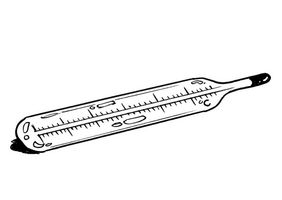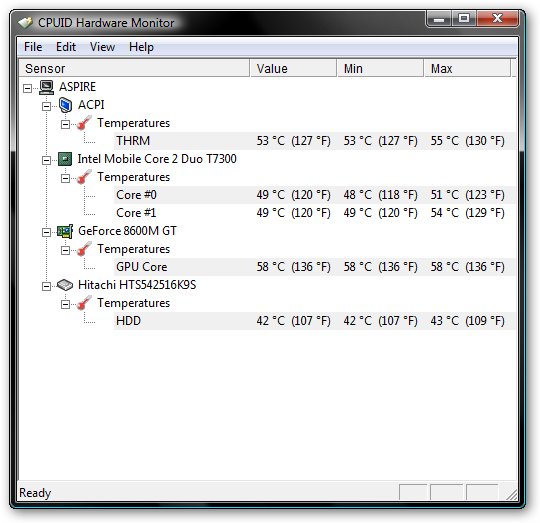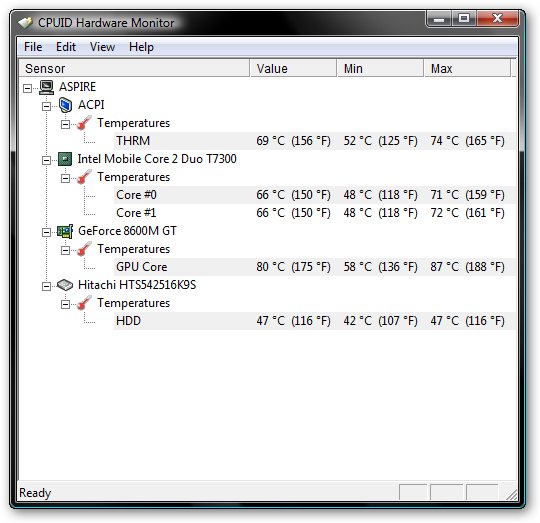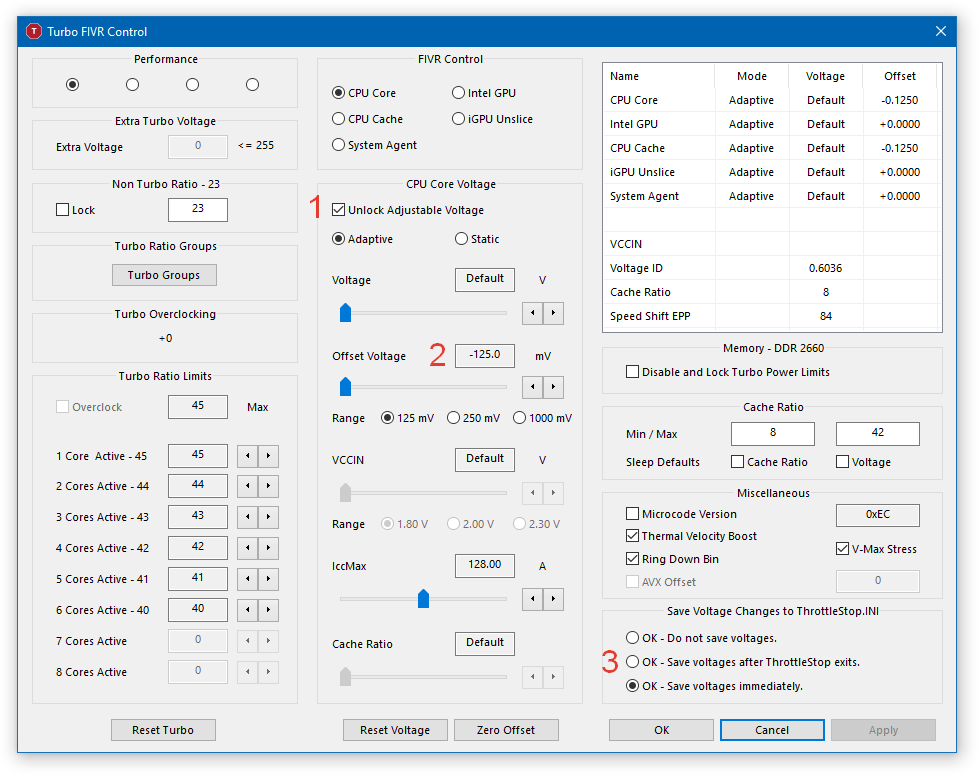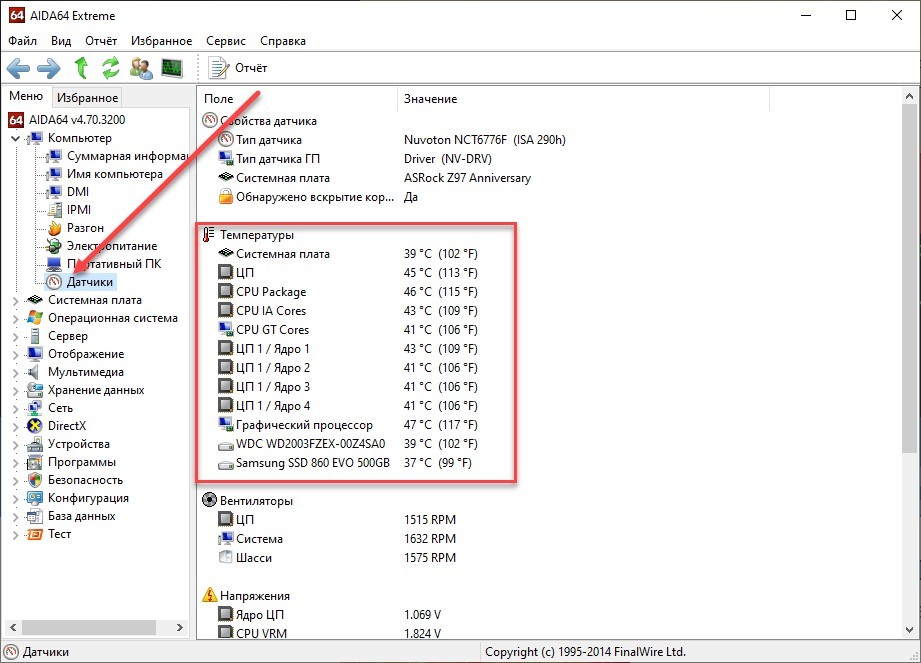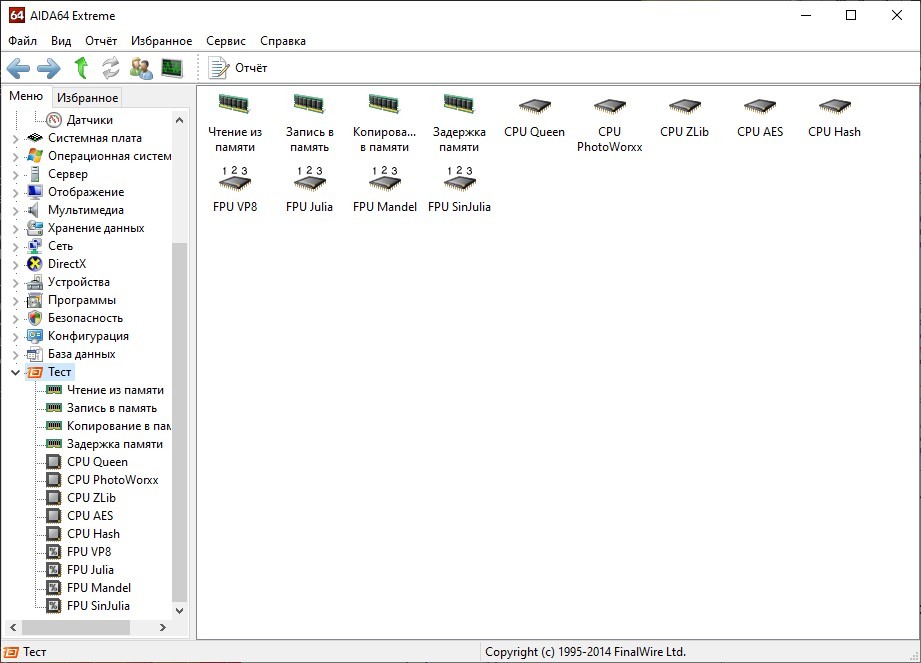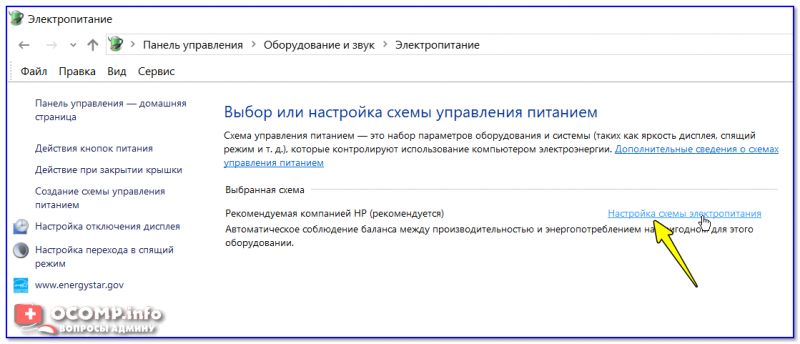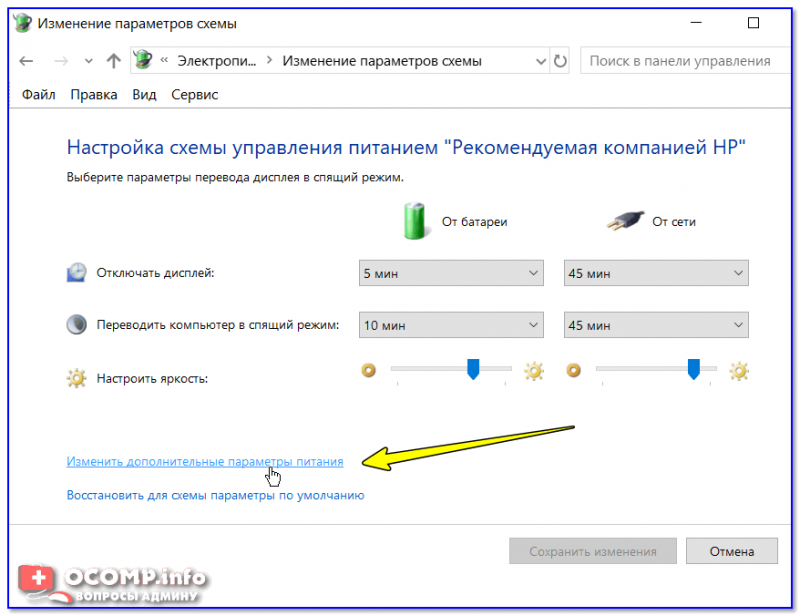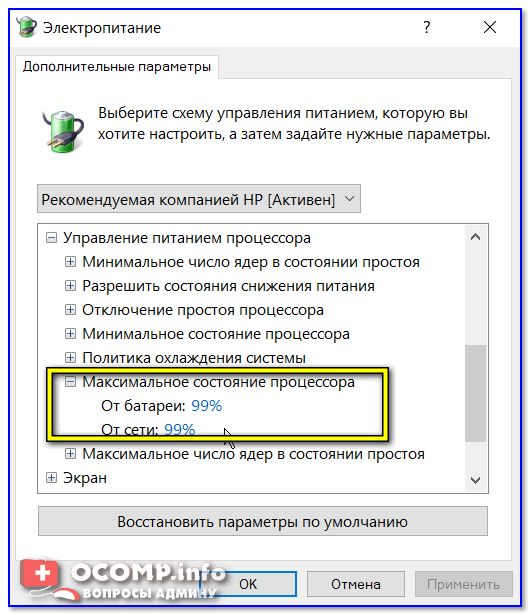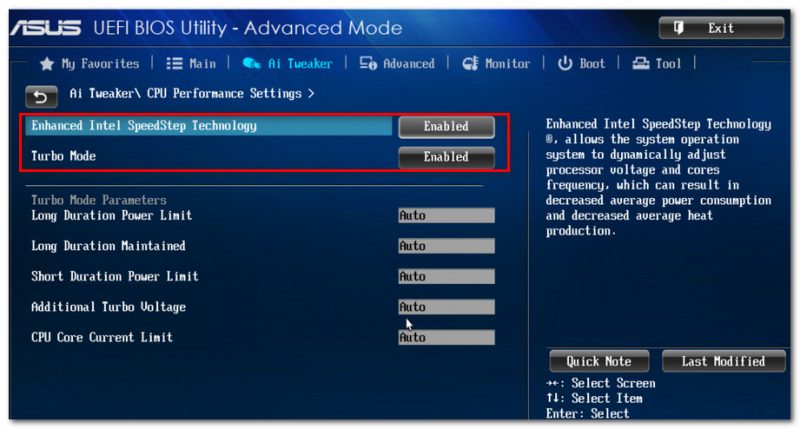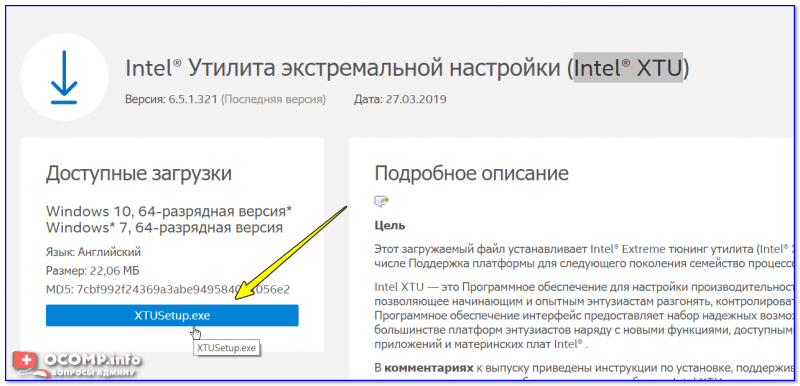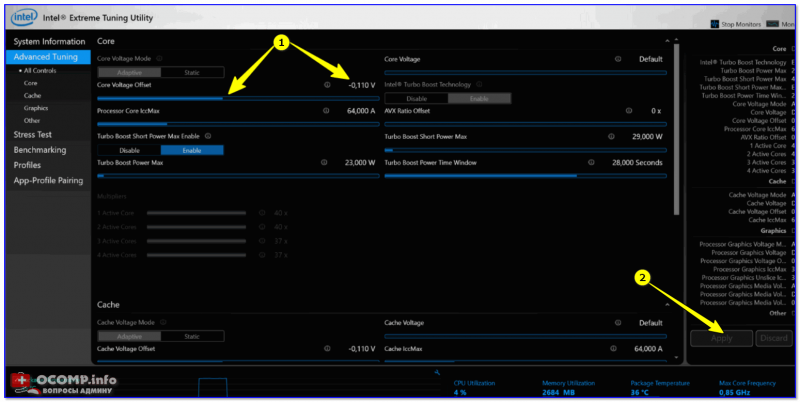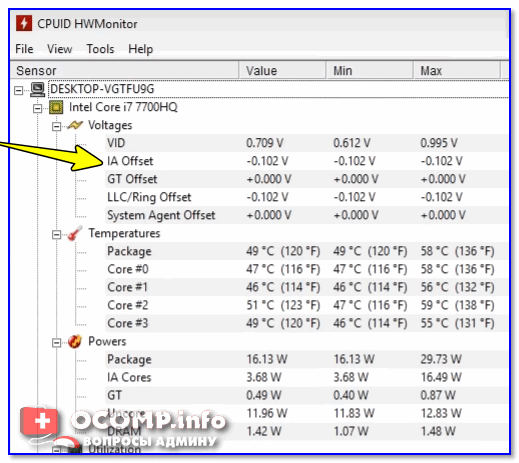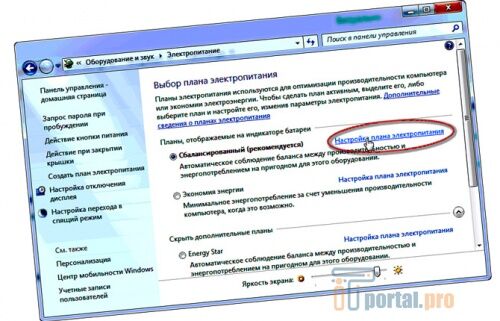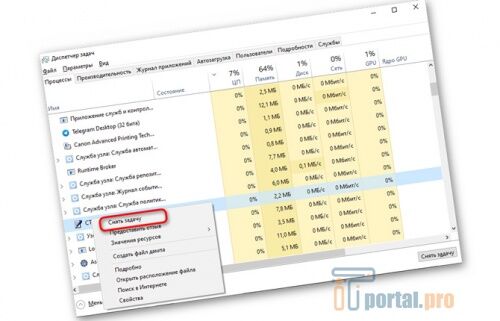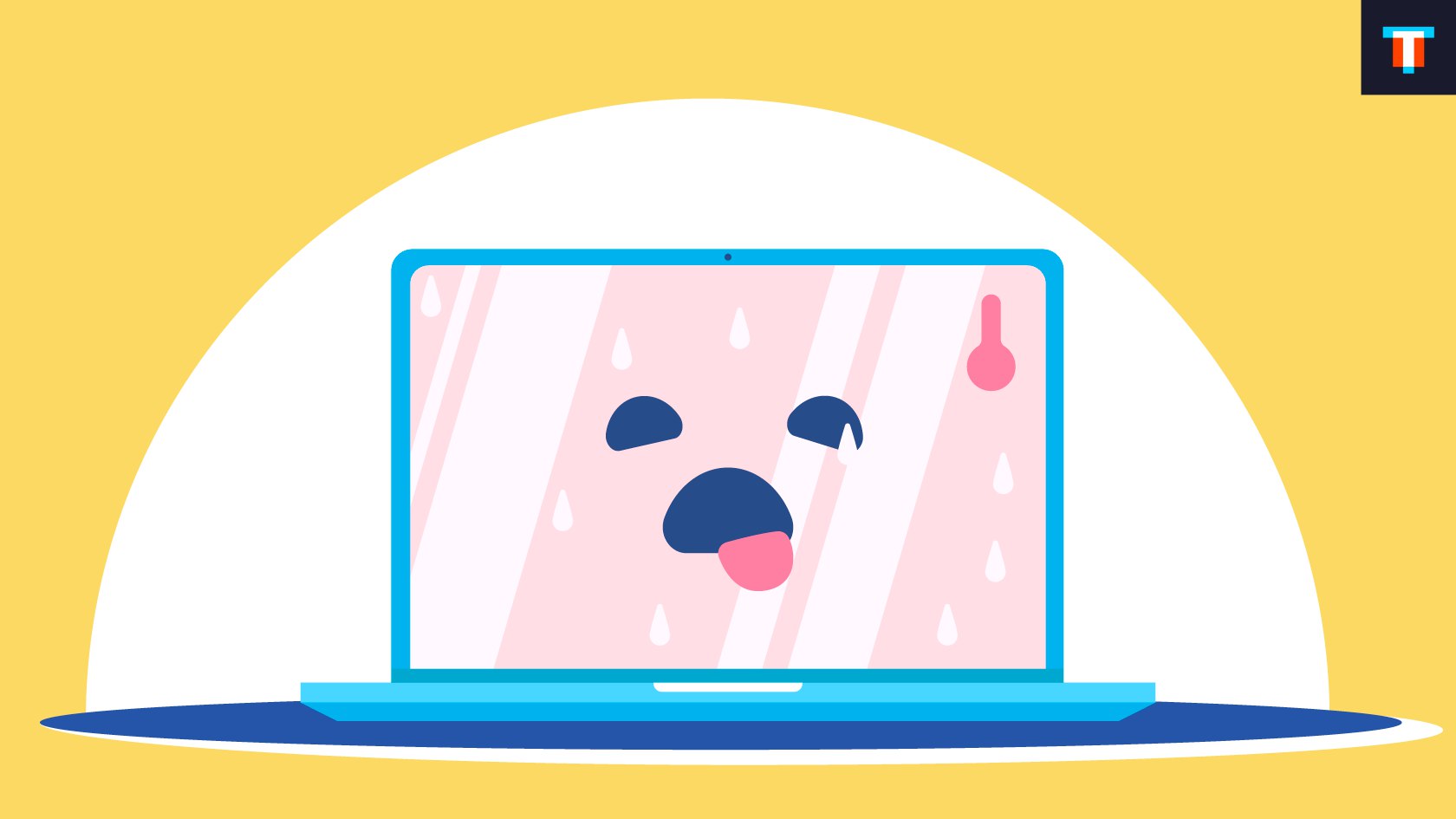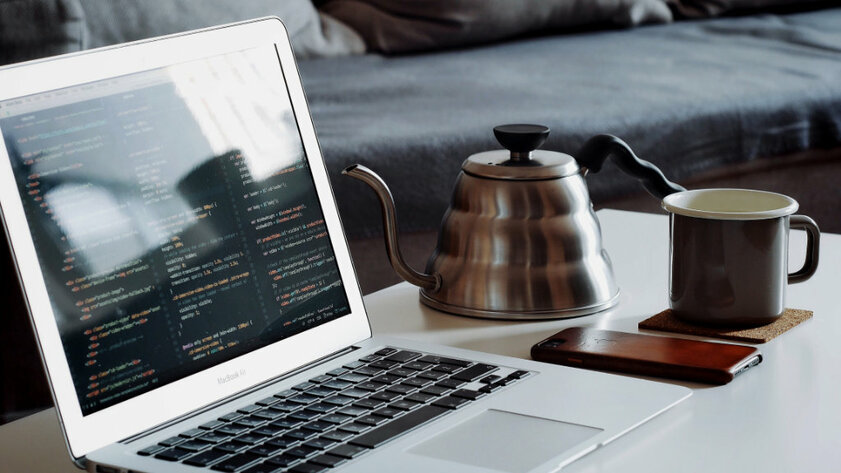Как понизить температуру ноутбука
Как понизить температуру ноутбука
Восемь рабочих способов избежать перегрева компьютера и ноутбука в жару
Не знаю как у вас, а у меня в комнате температура перевалила за 30 градусов. Уличный кондиционер решил бы проблему, но при выборе комнат, которые будут охлаждаться я уже сделал выбор в пользу пожилых родственников.
реклама
У меня есть еще и мобильный кондиционер, но обычно, пока температура не перевалит за 31-32 градуса, я его не включаю. Это довольно шумное решение, а 30 градусов я переношу легко, в отличие от моих ПК и ноутбука.
Такая температура воздуха является для них серьезным испытанием, ведь проектируются они для работы при температуре в 23-25 градуса.
реклама
Зачастую запаса по охлаждению нет ни у видеокарты, ни у процессора, ни у блока питания, ни у цепей питания материнской платы, и компьютер превращается в печку, где комплектующие начинают разогревать друг друга.
По законом термодинамики, повышение температуры окружающего воздуха с 25 до 30 градусов, вызывает гораздо большее, чем на 5 градусов, повышение температуры комплектующих.
Ноутбукам приходится еще тяжелее, их системы охлаждения еле справляются с охлаждением компонентов и при обычной температуре, а в жару троттлинг становится почти постоянным при напряженной работе.
реклама
Чем опасен перегрев комплектующих?
Во-первых, троттлингом и понижением производительности. Процессоры пропускают такты, видеокарты снижают частоту и напряжение, чтобы уложиться в лимиты по температуре.
реклама
В результате компьютер и ноутбук начинают тормозить.
Во-вторых, быстрым выходом комплектующих из строя. Практически все они рассчитаны на работу при определенной влажности и температуре и превышение этих параметров при длительной работе опасно.
Конденсаторы на материнской плате, видеокарте и блоке питания начинают деградировать, что вызывает высокие пульсации токов, которые могут вывести ваше устройство из строя.
Выход из строя некоторых конденсаторов, например в цепи дежурного питания БП, может подать на материнскую плату такое завышенное напряжение, что выведет ее из строя мгновенно.
Если ваш процессор и видеокарта в разгоне, то повышение температуры вдобавок к повышенному напряжению вызывает быструю их деградацию.
Очень страдают от перегрева те компоненты, которые перегревались и в холодную пору и не имеют своих термодатчиков. Например, модули памяти видеокарты.
Резкие и большие перепады температуры при включении и выключении вызывают так называемый «отвал». Когда шарики припоя у BGA чипов теряют контакт между чипом и платой. Одно дело, когда температура видеопамяти видеокарты доходит до 60 градусов и совсем другое, если до 90, а потом резко остывает.
Очень не любят жару жесткие диски. При нагреве выше 45-50 градусов есть большой риск появления большого количество плохих секторов и потери информации.
Давайте разберем действенные и проверенные способы избежать перегрева комплектующих. От простых, к сложным. Может вам хватит и самых простых действия, чтобы спасти свое «железо».
Это самый простой способ, реализуемый в три клика мышкой.
Если ваш процессор или видеокарта и так на грани троттлинга, то проще предупредить такое состояние, заранее снизив их частоты и напряжение.
Процессор замедлить можно в управлении электропитанием. Достаточно поставить «Максимальное состояние процессора» в 80-90% и частоты и напряжения заметно снизятся вместе с температурой.
После этого надо снизить настройки качества графики в ваших играх настолько, чтобы видеокарта была загружена менее, чем на 70-80%. Ее нагрев сильно снизится, пусть и ценой некоторого уменьшения качества картинки.
Особенно полезен этот способ для ноутбуков, которые и так работают на пределе температур.
При реализации этого способа нам тоже не понадобится вставать из-за компьютера.
Как минимум, видеокарта почти всегда имеет запас по повышению оборотов вентилятора. И ценой повышения оборотов (и шума) мы можем снизить ее температуру.
Для этого хорошо подойдет MSI Afterburner. Надевайте наушники и смело прибавляйте Fan speed, и температура упадет.
У корпусных вентиляторов и вентилятора процессора тоже может быть запас по оборотам, который стоит посмотреть в BIOS, в настройках Hardware monitoring и Fan settings.
Вот теперь нам наконец-то потребуется встать из-за компьютера и поработать руками. Даже небольшое количество пыли на корпусных фильтрах и радиаторах в такую жару резко ухудшает температуру внутри корпуса.
Термопаста между радиаторами и чипами имеет свойство высыхать и терять свои теплопроводные характеристики. Не пожалейте денег на хорошую термопасту, например Arctic Cooling MX-4 или ZALMAN ZM-STC9.
Если ваш корпус имеет дополнительные посадочные отверстия под вентиляторы, то не помешает на лето поставить дополнительные вентиляторы и на вдув, и на выдув.
Вентиляторы с оборотами в 900-1000 в минуту не особо добавят шума, а пользы дадут немало. Даже если посадочных мест под них нет, можно экспериментировать.
Например, у меня есть файл сервер на шесть жестких дисков в стареньком ПК, и мест под вентиляторы в нем мало. Но проблему с перегревом HDD в нем я решил установкой тихоходного вентилятора поперек дисков.
Теперь даже в жару их температура не превышает 38-39 градусов.
А вот ноутбуку можно помочь, только купив охлаждающую подставку. Но больших результатов от нее ждать не стоит.
Андервольт процессора Ryzen 5 1600 я описывал в блоге «Гайд: как снизить энергопотребление AMD Ryzen на 20%».
Но не все процессоры могут работать корректно на пониженном напряжении, например, процессоры семейства Zen 2 снижают скорость работы при сильном снижении напряжения.
Регулирует напряжение процессора настройка Vcore, вы можете задать ее как Override (целое число), и как Offset (смещение).
А с процессором еще проще. От 1200 рублей продается много хороших кулеров, которые легко решат проблему перегрева моделей среднего уровня.
Установка сплит системы решает проблемы перегрева и вашего ПК и вас самих, но дело это очень недешевое. Есть и минусы, такие как риск простудных заболеваний и снижение адаптации к жаре.
Пишите в комментарии, а как вы боретесь с перегревом комплектующих?
Боремся с перегревом ноутбуков и предотвращаем троттлинг
Чем опасен перегрев ноутбука
реклама
Многие пользователи ноутбуков недооценивают их перегрев, хотя он может приводить к постепенному деформированию микросхем, выходу из строя процессора или видеокарты. В результате постоянного перегрева могут выйти из стоя порты USB, тачпад (сенсорная панель) и клавиатура.
Важно. Нельзя ставить ноутбук на одеяло или на подушку. В это время у него перекрываются вентиляционные решётки и происходит усиленный нагрев всех его компонентов. Когда после подобного пользования ноутбуком, его ставят на стол, или любую жёсткую поверхность, то даже небольшая встряска способна вызвать отпайку микросхем. Поэтому, в случае сильного нагрева ноутбука, дате ему несколько минут на остывание и никуда его при этом не переносите для исключения встряски и вибраций.
Как узнать, что ноутбук перегрелся
Во время работы, особенно во время игр, ноутбуки прилично нагреваются. Но есть определённые признаки, по которым можно с высокой вероятностью определить перегрев.
реклама
Прежде всего проверяем внешние признаки, которые можно увидеть без специальных утилит или замера температуры инфракрасным термометром (пирометром) в разных частях корпуса. Сначала проверяем шумность системы охлаждения ноутбука, если он работает громче обычного, значит система охлаждения работает на пределе. Если увеличение шума мы не заметили, а оно было, то через время могут появиться тормоза в различных ресурсоёмких (прожорливых) программах, или артефакты на экране. Если всё совсем запущено, то ноутбук начинает отключаться после незначительного времени работы.
Приведу ряд полезных советов, кок определить необходимость обращения в сервисный центр. При интенсивной работе вентиляторов ноута, поднесите руку к решётке системы вентиляции, откуда обычно выдувается горячий воздух. Если поток воздуха не ощущается даже во время запуска игр или рендеринга видео, то это признак сильного засорения системы охлаждения. Если вентиляторы постоянно работают на максимальной мощности, а запущена одна Виндовс, то нужно обращаться в сервис. Поскольку при штатной работе, кулеры должны работать тихо, периодически повышая обороты, а затем снова их снижая. Также рекомендую потрогать в разных местах корпус ноутбука, если он горячий, то нужно проверять его на перегрев утилитами Everest, AIDA64, HW Monitor.
Штатная и максимально допустимая температура компонентов ноутбука (для разных моделей эти цифры могут немного отличаться):
Процессор обычно нагревается до 30-50°С, в играх 90°С.
реклама
Видеокарта в офисных приложениях и при просмотре видео обычно греется 40-65°С, в играх же допустимая температура до 95°С.
Жёсткий диск в штатном режиме прогревается до 30-40°С, допустимая 50°С.
Накопитель SSD может нагреваться до 70 °C.
Нюансы теплоотвода
Радиаторы бывают алюминиевые, медные и смешанные (тепловые трубки и площадка, прилегающая к охлаждаемой поверхности из меди, а рёбра радиатора из алюминия). Медь более дорогая и лучше отводит тепло.
реклама
Кулеры отличаются по конструкции, числу оборотов и объёму прогоняемого воздуха. Большинство кулеров пластиковые, хотя уже есть металлические, их теплоотвод считается получше.
Немного о теплопроводности и графене
Медь имеет коэффициент теплопроводности 382-390 Вт/(м*К) при температуре от 20 до 100 °С. Конкурировать с ней может только серебро 430 Вт/(м*К). Например, у стали теплопроводность ниже в 9 раз, а у железа в 6 раз. Теплопроводность медных и алюминиевых систем охлаждения сильно зависит от примесей (чем их больше, тем она хуже). У алюминия, который чаще всего используется в бюджетных радиаторах, теплопроводность 202-236 Вт/(м*К).
Относительно недавно (примерно в 2004 году) был открыт элемент Графен. После графенового напыления теплопроводность медного элемента увеличивается на четверть. Но в компьютерной технике эта технология пока применяется нешироко, найдя применение в автомобильных аккумуляторах, увеличивая почти втрое ёмкость обычного Li-Ion аккумулятора. Так в Tesla Model S графеновый аккумулятор увеличил бы пробег с 334 км до 1013 км, имея при этом такой же вес. Также были озвучены 3000 циклов перезарядки, после которых не наступает деградация, и возможность работы с мощными зарядными устройствами.
Важно. Помните, что самостоятельная замена термопасты и термопрокладок может являться законным поводом для отказа в гарантийном обслуживании. Поэтому делать это самостоятельно можно только после окончания срока гарантии. Если нет опыта, то обратитесь в сервисный центр, он предоставит гарантию на свою работу. Многие производители ноутбуков экономят на термопасте, нанося самую дешёвую. В то время, как дорогие термопасты способны эффективно отводить тепло до 6-8 лет, по заверениям их производителей, дешёвые высыхают уже за 1-2 года. Поэтому дорогая термопаста, это не понты и деньги на ветер, а возможность более редкой её замены, при более хорошем теплоотводе. Аналогично и с кулерами, по ним информацию найти сложно, какие модели стоят в каком ноутбуке, но с дорогими кулерами продуваемость его компонентов может отличаться в разы.
Терминология
Если почитать форумы компьютерщиков, то можно встретить непонятные термины, связанные с перегревом ноутбука или компьютера.
Что можно сделать для снижения нагрева ноутбука
Если ноутбук новый, то рекомендую подобрать для него подставку, желательно с одним большим вентилятором и регулировкой его скорости вращения. Если вентиляторы будут маленькими, то желательно их расположение напротив вентиляционных отверстий. Например, есть в продаже подставки для ноутбуков с переставляемыми вентиляторами, когда можно установить их прямо напротив воздухозаборников ноута. Согласно тестам, многие подставки охлаждают внутренности ноутбука всего на несколько градусов, но при интенсивной работе или играх, эти градусы могут спасти его от перегрева.
Если ноутбуку больше года, то рекомендуется замена термопасты и термопрокладок, с продувом рёбер радиаторов системы охлаждения. На Ютубе есть много видео, как делается продув в домашних условиях без разбора ноутбука. Но если термопаста уже успела высохнуть, то большого эффекта это не принесёт.
Троттлинг обычно бывает в ноутбуках с плохим охлаждением, а в последние годы он одолевает даже новые ноутбуки. Поскольку многие производители хотят сэкономить, продавая игровой ноутбук за более скромную цену. Если сравнивать два игровых ноутбука с якобы одинаковой видеокартой, но отличными в полтора-два раза по цене, то окажется, что у дешёвой модели видюха с урезанными частотами и энергопотреблением, а также более слабый блок питания, не позволяющий её разогнать.
Но встречается троттлинг и в нормальных ноутбуках и компьютерах, на которых запускают игры без ограничения по FPS. Так на Ютубе было видео от сервисного центра, когда на мощном игровом компьютере с топовой видеокартой запускали одну из частей Сталкера, которая изначально выдавала более 200-300 FPS, а при попадании игрока в аномалию до 1000 FPS, что приводило к дикому гулу маломощного блока питания и прочим проблемам, вплоть до выключения компьютера.
Андервольтинг и даунвольт сейчас стали уделом энтузиастов и некоторых геймеров. Гораздо проще и быстрее просто ограничить энергопотребление процессора, а перегревается чаще всего именно он, до 98-99%. В некоторых моделях ноутбуков эта возможность изначально скрыта и придётся включить её в реестре Виндовс.
Что делать, если сильно греется ноутбук — как уменьшить температуру
Ноутбуки греются постоянно, так как имеют компактные размеры, из-за этого воздух в них проходит плохо. Долгое время работать с сильными программами или играми невозможна, потому что происходит нагрев всех комплектующих элементов. Кулер с таким объемом работы не справляется. Придется постоянно давать ноутбуку перерыв. Как же решить проблему с нагреванием лэптопа в разных ситуациях и есть ли защита от перегрева.
Почему греется ноутбук
Причин бывает много, но самая распространенная – это несоблюдение пользователями правил эксплуатации. Остановимся более подробно на них:
Существуют причины, которые не зависят от человека. Это такие:
Все перечисленные проблемы возникают на любых моделях ноутбуков, даже с отличной системой охлаждения.
Греется ноутбук — что делать
Все проблемы с нагревом решаемы. Главное понять почему греется ноутбук и шумит вентилятор. Для этого необходимо выполнить некоторые действия.
Проверить температуру
Когда ноутбук греется до 90 градусов при играх, это уже опасная температура. В этом случае надо запустить и свернуть AIDA 64, продолжать работать. Радел с температурными данными находится во вкладке «Датчики».
Но постоянно следует наблюдать за температурными показаниями. Если еще добавится сильный шум, то необходимо сразу выключить устройство для остывания.
По внешним признакам повышение температуры можно определить так:
При всех подозрительных шумах, запахах рекомендуется сразу отключать устройство.
Проверка и очистка системы охлаждения
Причиной повышения температуры может быть забитый пылью радиатор охлаждения. Самый надежный способ исправить проблему – отдать ноутбук в сервисный центр для очищения. Самому почистить радиатор тоже можно:
Важно! Струя воздуха должна быть короткая, но мощная.
После продувки надо проверить отверстия для вентиляции на нижней части лэптопа. В них могут застрять куски пыли. Их необходимо почистить: просто пинцетом или крючком вынуть весь мусор из отверстий.
Если проводить процедуру компрессором, то надо снять батарею, лопасти вентилятора заблокировать, чтобы они не крутились. Это надо, чтобы не вышла из строя электроника. Компрессор поможет лучше, ноутбук должен быть выключенным.
Более сложный метод — разобрать устройство. Здесь всё гораздо сложней:
Не рекомендуем так делать, если нет должного опыта и нужных инструментов. Лучше обратиться в сервисный центр.
Охлаждающая подставка и ее аналоги
Понизить температуру процессора на ноутбуке поможет приобретенная в магазине охлаждающая подставка. Если таковой нет в наличии, то можно взять книгу и подложить под ноутбук. Только она не должна перекрывать вентиляционные отверстия.
Уменьшаем энергопотребление процессора
Уменьшить нагрев ноутбука можно путем снижения потребления процессором электроэнергии. В этом случае снижается и производительность системы. Но можно подобрать подходящий вариант, который даст возможность работать без проблем на устройстве. Для изменения параметров надо:
Уменьшить температуру процессора на ноутбуке можно даже при установленных 90%, тепла станет выделяться меньше.
Оптимизация операционной системы
Изменив нагрузку на процессор, можно еще провести оптимизацию системы:Надо открыть диспетчер задач сочетанием 3-х кнопок Shift+Ctrl+Esc одновременно. Посмотреть задачи, которые дают самую большую нагрузку. Ненужные программы закрывают, иногда они дают большой перегруз.
Замена термопасты
Термо-прокладку следует менять раз в 2-3 года, потому что со временем она засыхает и не выполняет своих защитных функций. Если вопрос остается открытым: почему ноутбук быстро нагревается, когда вышеназванные процедуры проведены, то дело в термопасте.
Менять ее лучше в сервисном центре, потому что здесь необходим опыт. Если же такой вариант не подходит, снова поможет Ютуб:
Опять таки, будьте максимально аккуратны. В ноутах много тонких шлейфов и легколомающихся деталей и креплений.
Что не нужно делать, если ноут перегревается
Когда пользователь не может справиться с перегревом устройства, ему следует отнести лэптоп в сервис.
Советы по использованию ноутбука
Запомнив некоторые простые советы, пользователь может избежать проблем с повышением температуры в корпусе устройства:
Важно помнить о том, что перегретые комплектующие и детали могут выйти из строя, сгореть. Тогда надо будет делать дорогостоящий ремонт. Если ноутбук стал сильно нагреваться, то причину следует искать и исправлять сразу.
Охлаждение ноутбука
Краткое описание
Если у вас просто так отключается ноутбук, зависает или просто иногда подтормаживает в играх, тогда эта статья для вас. В данной статье описано как выявить не перегревается ли ноутбук, а также как бороться с перегревом.
Введение
В данном руководстве пойдет речь о перегреве. На самом деле это одна из наиболее частых проблем, которые встречаются у ноутбуков. Частично тема перегрева поднималась в статье: Как правильно эксплуатировать ноутбук. В данной статье я постараюсь ее раскрыть более полно.
Рассмотрим сначала почему же ноутбук перегревается. Причин тут может быть несколько:
Рассмотрим теперь как обычно себя проявляет перегрев.
Типичные симптомы перегрева ноутбука:
Так происходит потому, что срабатывает защита от перегрева. Дело в том, что современные процессоры, видеокарты и чипсеты имеют термодатчики, которые постоянно контролируют температуру. Если температура превышает определенный порог, то процессор и видеокарта понижают свою частоту и напряжение питания. В результате падает температура и производительность и ноутбук начинает подтормаживать. Также при перегреве ноутбук может зависнуть или отключится. При перегреве видеокарты на экране могут появляться лишние линии, квадратики и прочие дефекты. При перегреве процессора ноутбук зависает и отключается с характерным заеданием звука.
Вполне логично, что для того, чтобы определить перегревается ли ноутбук или нет, нужно просто измерить максимальную температуру процессора, видеокарты и других компонент. Этим мы сейчас и займемся.
Измерение температуры
Для измерения температур ноутбука отлично подходит утилита HWMonitor. Скачать ее можно по данным ссылкам: скачать / скачать.
Важное замечание: как альтернативу утилите HWMonitor можно использовать Open Hardware Monitor. Ключевым преимуществом данной утилиты является возможность строить графики температур, отображать максимальные частоты и степень загрузки различных компонент, а также выводить информацию о частотах, температурах и загрузке в системном трее возле часов и на Рабочем столе. Подробней о данной утилите вы можете узнать здесь: Диагностика ноутбука с помощью Open Hardware Monitor.
Распаковываем скачанный по ссылкам выше архив и запускаем утилиту:
Эта утилита показывает текущие, минимальные и максимальные значения температур с момента запуска. Нас интересуют лишь максимальные значения температуры.
Теперь запускаем игру или другое приложение, которое сильно нагружает ноутбук. Работаем или играем минут 15 и смотрим что показывает утилита HWMonitor:
Важное замечание: утилита HWMonitor во время игры или работы с приложением должна быть свернута. Если ее запустить после того как поработали или поиграли или во время, когда свернули игру, то точные данные о максимальной температуре вы не получите. Это связано с тем, что если снять нагрузку, процессор и видеокарта очень быстро сбрасывают температуру.
Теперь объясню что есть что:
Замечание: если вы не можете разобраться что же показывает вам утилита HWMonitor и насколько это плохо, то не стесняемся и спрашиваем в соответствующей теме форума: Обсуждение способов охлаждения ноутбуков. К сообщению обязательно добавляйте изображение окна HWMonitor.
Какие температуры являются нормальными:
Если у вас ноутбук не перегревается и температуры существенно ниже тех, которые описаны выше, то причину зависаний, подтормаживаний и отключений стоит искать в операционной системе и драйверах. В первую очередь нужно попробовать обновить BIOS ноутбука. Он доступен на сайте производителя вашего ноутбука. Если это не помогло, тогда стоит переустановить систему, попробовать другие драйвера, обновить программы и посмотреть рекомендации из руководства: Как избавиться от периодических подтормаживаний в играх и других приложениях. Если и это не поможет, то следует обратиться в сервисный центр так как причиной зависаний и отключений ноутбука могут быть частичные поломки материнской платы (схемы стабилизации питания и прочие вещи). Починить такое в домашних условиях очень сложно.
Если ноутбук все же перегревается, то нужно принять меры по его охлаждению.
Существуют такие основные способы понизить температуру ноутбука:
Рассмотрим каждый из этих способов.
1. Приподнимание заднего торца ноутбука
В большинстве случаев воздух, который охлаждает компоненты ноутбука, засасывается через отверстия и прорези в днище ноутбука. Часть воздуха также засасывается со стороны клавиатуры. Приподнимая задний торец ноутбука, мы увеличиваем зазор между днищем и столом. Как следствие улучшается циркуляция воздуха. Иными словами, воздух, который прогоняется через радиатор системы охлаждения, становиться холодней. Также за счет уменьшения сопротивления этого воздуха засасывается больше. В результате максимальная температура может упасть на 5-10 градусов.
Под задний торец можно подложить все что угодно, начиная от книжек и заканчивая канцелярскими резинками. Вот так это выглядит:
Ничего сложного нет. Все просто и понятно.
2. Использование охлаждающей подставки
Этот способ тоже довольно простой и эффективный. Суть сводится к тому, что ноутбук ставиться на подставку с вентиляторами. Эти вентиляторы нагнетают воздух на днище ноутбука. Через прорези и отверстия в днище воздух попадает внутрь. В результате увеличивается поток воздуха, который обдувает внутренние компоненты ноутбука и радиатор. На практике температура падает на 5-15 градусов.
Вот так выглядят охлаждающие подставки:
Стоят они в основном от 20-30 до 50-60$. Также можно и самим такую сделать. Питание у подставок обычно от USB-порта ноутбука.
3. Чистка системы охлаждения ноутбука от пыли
Чистка системы охлаждения от пыли имеет смысл если со времени покупки прошло 2-3 месяца. Этот срок зависит от условий эксплуатации ноутбука. После чистки ноутбук будет греться так же, как и после покупки.
Это сервисная операция и зачастую под гарантию не подпадает. Если есть возможность, то доверьте эту операцию сервисному центру. За небольшую плату вам все почистят.
Если же не хочется отдавать ноутбук в сервисный центр, то можно вполне и самим почистить. Для этого нужно частично разобрать ноутбук. Чистка пылесосом зачастую не дает серьезного эффекта.
И так. Начнем. Сначала нужно выключить ноутбук, отключить от сети и перевернуть:
Прежде чем разбирать ноутбук, стоит вытащить батарею. Это нужно сделать обязательно!. Когда батарею вытащили, стоит проанализировать как добраться до вентилятора. На Acer Aspire 5920, например, для этого нужно снять большую нижнюю крышку. Она держится на таких болтиках:
Когда все болтики, которые держат крышку откручены, начинаем по чуть-чуть ее снимать:
Важное замечание: зачастую кроме болтиков крышку держат вот такие защелки:

С ними нужно очень аккуратно обращаться чтобы не сломать. Они обычно служат для более надежной фиксации крышки.
А вот и вентилятор с радиатором, которые нужно почистить:
Теперь можно чистить как лопасти, так и сам радиатор:
Поскольку, я чистку провожу регулярно, пыли и прочего мусора там совсем не много. На практике бывают случаи, когда перед радиатором накапливается толстый слой всякого мусора. Не удивительно, что система охлаждения не справляется со своей задачей и ноутбук перегревается.
Чистить нужно сухой тряпочкой, салфеткой или кисточкой.
Когда закончили чистить, собираем все обратно.
Вот и все. Подробней о чистке ноутбука от пыли сказано здесь: Ноутбук. Чистка от пыли.
4. Замена термопасты в ноутбуке
Это наиболее сложный способ охлаждения ноутбука. Для замены термопасты нужен опыт и знания. Гарантия в этом случае теряется. Если есть возможность, то доверьте эту операцию сервисному центру.
Суть этого способа заключается в том, что производители ноутбуков обычно используют толстые слои термопасты, которая владеет не самыми лучшими характеристиками. Это нужно чтобы обеспечить приемлемый процент брака. Если ту термопасту заменить на более эффективную, то можно на 5-15 градусов понизить температуру процессора и видеокарты.
Подробней о замене термопасты в ноутбуке сказано в данном материале: Замена термопасты в ноутбуке.
Если у вас возникнут вопросы по данному материалу, то стоит сначала ознакомиться с ответами на частые вопросы, а потом спрашивать на форуме.
Все вопросы по охлаждению ноутбука прошу излагать в этой теме форума: Обсуждение способов охлаждения ноутбуков.
Все замечания и предложения по самой статье вы можете высказать через данную контактную форму: отправить e-mail автору. Прошу заметить, что если у вас что-то не получается, то спрашивать стоит только на форуме. Подобного рода электронные письма будут проигнорированы.
Рекомендации как избавиться от периодических подтормаживаний в играх и прочих приложениях. Если у вас ноутбук просто зависает или вообще отключается, то переходите сразу к данному руководству: Охлаждение ноутбука.
Подробное описание избавиться от подтормаживания звука, различных посторонних щелчков, хрипения или заеданий при воспроизведении музыки или видео.
Рекомендации как правильно и с минимальным риском разогнать видеокарту ноутбука с помощью утилиты MSI Afterburner.
Детальное описание как можно решить аппаратные проблемы с включением ноутбука, с дефектами изображения, а также многие другие проблемы в домашних условиях.
У вас проблема с ноутбуком? Вы не знаете что делать? Тогда этот материал для вас. Решение проблемы стоит начинать именно отсюда. Здесь собраны решения типичных проблем с ноутбуком.
Сильно греется ноутбук при играх — 5 действенных решений
Не важно, карантин, отпуск, выходные или просто после работы. Многие любят играть в игры, но что делать если греется ноутбук во время игры, что доставляет неудобства такие как фризы, подтормаживание, лаги, выключение или еще хуже выход из строя ноутбука (процессор, видеокарта и др.).
Я сам владелец ноутбука и временами сталкиваюсь с такой проблемой, в интернете много информации. Однако конкретной проблеме часть НЕ имеет отношения. Хочу систематизировать и дать знать, что стоит делать, а что нет, так как не поможет.
Почему ноутбук греется в играх?
Ответ прост: увеличивается «нагрузка» и кулер в ноутбуке не справляется. Основная нагрузка приходится на видеокарту. Подчеркиваю, видеокарту, процессор загружен на 35%, оперативка на 43% — для тех, кто думает что дело в запущенных программах и фоновых процессах.
Тут еще хочу обратить внимание, что изначально ноутбуки не рассчитаны на современные игры в своем большинстве и связано это опять таки с охлаждением, не верьте маркетологам (для комфортной игры подходит только ПК!).
Если вы любитель поиграть, то следует сразу выбирать игровой ноутбук: они толще и зачастую 2 кулера:
Теперь вы знаете почему в играх греется ноутбук.
Ноутбук греется во время игры, что делать?
Почистить от пыли
Это стандартный и вполне правильный совет. Вы удивитесь, но до сих пор много владельцев этого не делают. А ведь в ряде случаев это причина поломки ноутбука и дорогостоящего ремонта. Если не можете сделать самостоятельно попросите научить кого-кто это делает. Что тут нужно делать:
Пыль отличный проводник тепла, может добавлять даже более 10 градусов тепла. Как часто чистить от пыли?
Термопаста
Знают не многие, хотя с каждым годом все больше знатоков 🙂 Она улучшает передачу тепла нагревающимся элементом (видеокартой, процессором) и радиатором. Как часто менять термопасту в ноутбуке?
Какую выбрать термопасту, ответить сложно, мастера в сервисных центрах используют ARCTIC MX-2 и MX-4. Хотя, смотрел обзоры, так большинство термопаст при тестах находятся в диапазоне +/- 2 °C. Кидайте камни, но можете пробовать и более дешевые, но НЕ дишманские.
Доступность воздуха и охлаждение
Если во время игры ноутбук сильно греется возможно это еще вызвано недостаточным притоком воздуха. Некоторые до сих пор умудряются играть в постели, где одеяло «затыкает» место для выдува теплого воздуха.
Некоторые рекомендуют покупать подставки с активным охлаждением (1-2 кулера), не пробовал но думаю что на пару градусов снизит температуру. С другой стороны нужно ли оно вам? Может доставлять неудобств, шумное и много негативных отзывов на предмет эффективности.
Бесплатный метод улучшить циркуляцию воздуха. Под задние ножки подставляю стержень для термопистолета, он круглый и достаточно большой — приподнимает заднюю часть ноутбука на
1 сантиметр, что облегчает забор воздуха, т.е. большее количество м 3 воздуха пройдет через систему охлаждения за тот же промежуток времени. В вашем случае это может быть что-то другое из подручного.
И, совсем забыл, протирайте через день поверхность на которой стоит ноутбук и в радиусе от него.
Настройки в игре
Чем ниже качество графики, тем выше FPS. Однако, ноутбучная видеокарта продолжает работать на полную нагрузку, чтобы выдавать максимальный FPS. К чему я? Как бы не игрались с настройками — греться будет сильно 🙁
Есть рекомендации по настройке через консоль, но игрался с ними, толку мало. Даже, кажется, FPS наоборот стал ниже, хотя должен был увеличиться. И нагрев остался (FPS около 120):
Чтобы снижение графики снизило нагрузку на видеокарту, нужно искать способ как угомонить видеокарту. И я долго искал, и никакие программы не помогали. Но, случайно нашел действенный способ.
Настройка видеокарты
Мой ноутбук нагревается при играх, как у любого другого пользователя. Но я стараюсь бережно обращаться с электроникой, и после каждой игры давал ему остыть. Однако в последнее время начались фризы, когда персонажа дергает, прошагивает и ты подводишь команду, в моем случае — CS GO.
Чищу регулярно от пыли, обновляю термопасту, играю на низких, за что получаю стабильные 150 FPS и нагрев ноутбука, пару раз даже клавиатура отрубалась или зависал.
Решение проблемы
В моем ноутбуке видеокарта GeForce GTX 960M с 4 ГБ на борту, она уже подустарела, но для моих нужд достаточно.
Я скачал GEFORCE GAME READY DRIVER для моей модели. Далее выполнив пару переходов, путь: панель управления → Параметры 3D → Управление параметрами 3D → Глобальные параметры → Программные настройки → Выбрал игру → Max Frame Rate. По сути, это принудительное снижение FPS.
Установил значение, рекомендую ставить 60 (так как у большинства экран 60 Гц) или выше, но чем ниже, тем меньше будет работать видеокарта, и как следствие — нагреваться.
После этого не так греется ноутбук когда играю в игры, если раньше температура доходила до 90 градусов, то теперь около 65.
На 60 FPS
Как видно из скриншота, нагрузка (и сравнение с 120 FPS):
60 °C, что является комфортным для железа. Старайтесь не превышать 70 °C, иначе устройство может быстро выйти из строя, в особенности при температурах выше 85 °C.
Что бесполезно или НЕ работает (с пояснением)
Чистка системы от программ
Вообще это нужная вещь, в целом для работы системы. И смотреть нужно с двух ракурсов:
Однако тут мало общего с играми. Указанные действия влияют на скорость работы Windows, нагрузку на процессор и оперативную память. А у нас основной источник тепла видеокарта.
Лучше уделите внимание: SSD с 500+ скоростью и добавьте оперативки, чтобы было не меньше 8 ГБ.
Использование программ
Много рекомендаций использовать сторонние программы, чтобы выполнить снижение тактовой частоты GPU. К ним относятся: MSI Afterburner, Sapphire TRIXX и другие. Это отличные программы, но на ноутбуках они не работают, и при неправильном использовании можете навредить своему компьютеру.
Выводы
Теперь вы знаете нагревается ноутбук во время игр и что делать:
Греется ноутбук: что делать? Температура все время высокая: 85°C+
Помогите с ноутбуком HP. Последнее время он сильно шумит, иногда зависает. Также заметила, что корпус слева (где выходит воздух) стал теплым (раньше был всегда холодным). Установила программу для контроля за температурой, как доходит до 85°C и загорается красный воскл. знак — я его выключаю.
Можно ли что-то сделать с перегревом своими силами (без похода в сервис), чтобы не тратить средства? К тому же боюсь отдавать ноутбук в ремонт, у меня все пароли лежат на жестком диске (в том числе от интернет-банков).
В этой статье приведу всё самое основное, что можно сделать своими силами (в домашних условиях) для снижения температуры ноутбука. Отмечу также, что этот вопрос нередко можно решить бесплатно (хотя бы временно).
Итак, начнем со всем этим разбираться по порядку.
Как снизить температуру. Причины перегрева ноутбука
Признаки перегрева. Как узнать текущую температуру компонентов ноутбука
Обратите внимание, что температура компонентов постоянно изменяется, в зависимости от нагрузки на устройство.
Поэтому, при подозрении перегрева — рекомендуется просто свернуть AIDA 64 и заниматься своими делами на устройстве (а не закрывать утилиту).
Время от времени поглядывайте за показаниями температуры в утилите, особенно, когда появится сильный шум от кулеров и пр. Так вы узнаете о том, до каких границ доходит температура под нагрузкой, и успеете принять меры.
По каким еще внешним признакам можно узнать о перегреве ноутбука
Пыль и вентиляционные отверстия. Проверяем, чистим
Одна из главных причин перегрева, да и шумной работы кулеров — это пыль. Со временем, даже в достаточно чистых помещениях пыль оседает на вентиляционной решетке устройства и ухудшает циркуляцию воздуха.
Рекомендуется проводить чистку от пыли 1-2 раза в год. Достаточно разобрать устройство и хорошенько все продуть.
Нередко, когда в ноутбуке скапливаются просто клубки пыли!
Охлаждающая подставка и домашние аналоги
Также снизить температуру на несколько градусов (до 10-15°C) помогает специальная охлаждающая подставка. Они есть самых разных размеров, с разной мощностью вентиляторов и конструкции.
Охлаждающая подставка под ноутбук
Для тех, кто пока не решился на покупку подставки, можно пойти и более простым способом: подложить что-нибудь под ноутбук, например, книгу. Главное, чтобы высота между поверхностью стола и ноутбуком увеличилась! См. фото ниже.
Под ноутбук положена книга
Важно: книгу (или что-то еще) подкладывать нужно архи-аккуратно: дело в том, что на некоторых моделях ноутбуков — этим действием можно перекрыть вентиляционные отверстия!
Попытка уменьшения энергопотребления
Если уменьшить энергопотребление процессора — то можно существенно снизить его нагрев. Правда, отмечу, что снижается и производительность устройства.
Затем откройте настройки текущей схемы электропитания, и нажмите по ссылке «Изменить дополнительные параметры питания» (см. скриншот ниже 👇).
Изменить дополнительные параметры питания
Далее раскройте вкладку «Управление питанием процессора/Максимальное состояние процессора», и установите значение в процентах при работе от батареи и сети. Даже установка значения в 90% — существенно может помочь в излишнем тепловыделении.
Максимальное состояние процессора
Оптимизация системы: закрываем не используемые программы, удаляем мусор и ненужный софт
Чем меньше нагрузка на процессор — тем меньше он греется. Логично, что помимо остальных мер — можно попробовать оптимизировать свою систему.
Для начала, рекомендую открыть 📌диспетчер задач (сочетание кнопок Shift+Ctrl+Esc ) и посмотреть, какие процессы создают наибольшую нагрузку.
Очень часто, нагрузка идет от тех приложений, которые вы даже не запускали и которые вам не нужны в текущий момент времени. Всё ненужное — закройте!
Кроме этого, также порекомендую в диспетчере задач открыть вкладку автозагрузка и проверить, что у вас загружается при включении ноутбука. Все приложения, которые вы редко используете, всё, что вам незнакомо — смело отключайте из автозагрузки!
Отключаем в автозагрузке все мало-используемые программы
Также будет не лишним провести оптимизацию ОС Windows, удалить «мусор» и временные файлы, которые уже давно не нужны и пр. Приведу также парочку своих статей в помощь. 👇
Как и где эксплуатируется ноутбук
Нередко, когда перегрев ноутбука происходит из-за неправильной эксплуатации. Приведу ниже несколько советов:
Помните, что работа в таком положении отрицательно сказывается не только на температуре ноутбука, но и на нашем здоровье
📌 Важно!
В идеале, ноутбук должен использоваться на чистой, ровной, сухой и твердой поверхности (обычный письменный стол, например).
Еще лучше, если он будет стоять на специальной охлаждающей подставке.
Пару слов о термопасте
Помимо чистки от пыли, один раз в 2-4 года крайне желательно поменять термопасту (термо-прокладку). Она используется как буфер между процессором и радиатором системы охлаждения. С течением времени (особенно при высоких нагрузках) — она имеет свойство «засыхать», в следствии чего теплообмен ухудшается, и температура процессора начинает расти.
Поэтому, если все вышеперечисленное вам не помогло, и температура все также растет (а ноутбуку у вас уже более 2-х лет, и никто до этого не проводил его обслуживание) — скорее всего дело именно в термопасте.
Отключение Turbo Boost и Undervolting (обновление от 05.07.2019)
Способы специфические, но они работают и позволяют снизить температуру до 20°C-25°C, что очень существенно (особенно заметно на игровых ноутбуках).
Чтобы не повторяться здесь, рекомендую ознакомиться с одной из моих заметок (там все показано на примерах). Ссылка на заметку ниже.
Как снизить температуру процессора за счет тонких настроек (до 20°C): отключение Turbo Boost, Undervolting (для процессоров Intel) — https://ocomp.info/snizit-t-cpu-tonkie-nastroiki.html
На этом пока всё.
Дополнения по снижению температуры — приветствуются!
Греется ноутбук: что делать
Проблема перегрева в ноутбуках встречается довольно-таки часто (компактный корпус вкупе с мощной начинкой делают свое дело). Кстати, замечу, что больше всему этому подвержены игровые ноутбуки.
В этой статье приведу всё самое основное, что можно сделать своими силами (в домашних условиях) для снижения температуры ноутбука. Отмечу также, что этот вопрос нередко можно решить бесплатно (хотя бы временно).
И так, начнем со всем этим разбираться по порядку.
Как снизить температуру. Причины перегрева ноутбука
Признаки перегрева. Как узнать текущую температуру компонентов ноутбука
Для начала порекомендую одну из утилит — AIDA 64, которая поможет вам узнать текущую температуру процессора, видеокарты, жесткого диска, мат. платы ноутбука. Чаще всего, перегрев связан с процессором и видеокартой — поэтому к ним внимание в первую очередь!
Обратите внимание, что температура компонентов постоянно изменяется, в зависимости от нагрузки на устройство.
Поэтому, при подозрении перегрева — рекомендуется просто свернуть AIDA 64 и заниматься своими делами на устройстве (а не закрывать утилиту).
Время от времени поглядывайте за показаниями температуры в утилите, особенно, когда появится сильный шум от кулеров и пр. Так вы узнаете о том, до каких границ доходит температура под нагрузкой, и успеете принять меры.
По каким еще внешним признакам можно узнать о перегреве ноутбука
Пыль и вентиляционные отверстия. Проверяем, чистим
Одна из главных причин перегрева, да и шумной работы кулеров — это пыль. Со временем, даже в достаточно чистых помещениях пыль оседает на вентиляционной решетке устройства и ухудшает циркуляцию воздуха.
Рекомендуется проводить чистку от пыли 1-2 раза в год. Достаточно разобрать устройство и хорошенько все продуть.
Нередко, когда в ноутбуке скапливаются просто клубки пыли!
Охлаждающая подставка и домашние аналоги
Также снизить температуру на несколько градусов (до 10-15°C) помогает специальная охлаждающая подставка. Они есть самых разных размеров, с разной мощностью вентиляторов и конструкции.
Охлаждающая подставка под ноутбук
Для тех, кто пока не решился на покупку подставки, можно пойти и более простым способом: подложить что-нибудь под ноутбук, например, книгу. Главное, чтобы высота между поверхностью стола и ноутбуком увеличилась! См. фото ниже.
Под ноутбук положена книга
Важно: книгу (или что-то еще) подкладывать нужно архи-аккуратно: дело в том, что на некоторых моделях ноутбуков — этим действием можно перекрыть вентиляционные отверстия!
Попытка уменьшения энергопотребления
Если уменьшить энергопотребление процессора — то можно существенно снизить его нагрев. Правда, отмечу, что снижается и производительность устройства.
Однако, можно найти некую «золотую середину», которая позволит без проблем использовать устройство (по крайней мере, пока не будет решен вопрос с системой охлаждения).
Чтобы изменить энергопотребление, откройте панель управления Windows и зайдите в раздел «Оборудование и звук», далее в подраздел «Электропитание».
Затем откройте настройки текущей схемы электропитания, и нажмите по ссылке «Изменить дополнительные параметры питания» (см. скриншот ниже 👇).
Изменить дополнительные параметры питания
Далее раскройте вкладку «Управление питанием процессора/Максимальное состояние процессора», и установите значение в процентах при работе от батареи и сети. Даже установка значения в 90% — существенно может помочь в излишнем тепловыделении.
Максимальное состояние процессора
Оптимизация системы: закрываем не используемые программы, удаляем мусор и ненужный софт
Чем меньше нагрузка на процессор — тем меньше он греется. Логично, что помимо остальных мер — можно попробовать оптимизировать свою систему.
Для начала, рекомендую открыть диспетчер задач (сочетание кнопок Shift+Ctrl+Esc) и посмотреть, какие процессы создают наибольшую нагрузку.
Очень часто, нагрузка идет от тех приложений, которые вы даже не запускали и которые вам не нужны в текущий момент времени. Всё ненужное — закройте!
Кроме этого, также порекомендую в диспетчере задач открыть вкладку автозагрузка и проверить, что у вас загружается при включении ноутбука. Все приложения, которые вы редко используете, всё, что вам незнакомо — смело отключайте из автозагрузки!
Отключаем в автозагрузке все мало-используемые программы
Также будет не лишним провести оптимизацию ОС Windows, удалить «мусор» и временные файлы, которые уже давно не нужны и пр. Приведу также парочку своих статей в помощь.
Как и где эксплуатируется ноутбук
Нередко, когда перегрев ноутбука происходит из-за неправильной эксплуатации. Приведу ниже несколько советов:
Помните, что работа в таком положении отрицательно сказывается не только на температуре ноутбука, но и на нашем здоровье
Важно!
В идеале, ноутбук должен использоваться на чистой, ровной, сухой и твердой поверхности (обычный письменный стол, например).
Еще лучше, если он будет стоять на специальной охлаждающей подставке.
Пару слов о термопасте
Помимо чистки от пыли, один раз в 2-4 года крайне желательно поменять термопасту (термо-прокладку). Она используется как буфер между процессором и радиатором системы охлаждения. С течением времени (особенно при высоких нагрузках) — она имеет свойство «засыхать», в следствии чего теплообмен ухудшается, и температура процессора начинает расти.
Поэтому, если все вышеперечисленное вам не помогло, и температура все также растет (а ноутбуку у вас уже более 2-х лет, и никто до этого не проводил его обслуживание) — скорее всего дело именно в термопасте.
Отмечу, что замена термопасты, процедура хоть и не сложная, но требует некоторого опыта (как по разборке ноутбука, так и по непосредственному нанесению). Если вы никогда не сталкивались с подобной операцией — я бы рекомендовал все-таки обратится в сервисный центр, за небольшую плату вам все сделают в лучшем виде!
Отключение Turbo Boost и Undervolting (обновление от 05.07.2019)
Способы специфические, но они работают и позволяют снизить температуру до 20°C-25°C, что очень существенно (особенно заметно на игровых ноутбуках).
Чтобы не повторяться здесь, рекомендую ознакомиться с одной из моих заметок (там все показано на примерах). Ссылка на заметку ниже.
Снижение тепловыделения ноутбука в 2022 году
Однажды я купил ноутбук Dell, да не простой, а XPS, о котором мечтал давным-давно, и хотя это была не компактная 13”-14” модель, а 15”, это не помешало ему стать моей верной рабочей лошадкой. Спустя некоторое время ноутбук начал греться и шуметь вентиляторами, в том числе во время простоя. В какой-то момент он просто начал жарить мои штаны.
Как сделать так, чтобы ноутбук не грелся? В этой статье я расскажу про очевидные и подробно рассмотрю нестандартные способы решения.
Вариант 1. Чистка системы охлаждения
Любое электронное устройство с вентиляцией любит собирать пыль, и ноутбук не исключение. Ноутбуки даже больше других подвержены пагубному влиянию пыли из-за эксплуатации в самых разных условиях (транспорт, дом, аудитория и т.д.). Чистка системы охлаждения, наверное, одна из самых частых услуг в сервисных центрах, наряду с заменой шарниров, разъёмов, блоков питания и дисплеев.
Как чистить? Просто! Ну, не совсем. Возьмите отвёртку, открутите винты на дне корпуса, подденьте и снимите крышку, затем, на всякий случай, отсоедините провод от аккумулятора к основной плате, и прочистите проблемные места (кулеры, места вдува-выдува) с помощью баллончика со сжатым воздухом. Можно, в теории, и пылесосом, просто его трубой можно что-нибудь задеть во время чистки. Но такой вариант есть.
Преимущества: можно проделать дома, сжатый воздух продаётся в любом магазине электроники, легко добиться результата.
Недостатки: легко напортачить: повредить корпус или внутренности, потерять винтик. В ноутбуках встречаются винтики со специфичными шлицами. Среднее снижение температуры.
Вариант 2. Замена термопасты
Термопаста — связующее вещество между крышкой процессора и пластиной системы охлаждения. У крышки и пластины очень часто бывают небольшие, микроскопические неровности, из-за которых образуются воздушные зазоры. А у воздуха теплопроводность гораздо хуже, чем у жидкости или металла, поэтому в качестве теплопроводника используется полужидкая или полутвёрдая термопаста, сохраняющая свои свойства при высоких температурах.
Проблема у термопасты одна — со временем она высыхает и её теплопроводность ухудшается. А ещё некоторые производители ноутбуков наносят слишком мало термопасты. Поэтому вместе с чисткой полезно её менять.
Как заменить? Купите тюбик термопасты в магазине компьютерной техники, снимаете, как и при чистке от пыли, дно корпуса, отключите аккумулятор, затем открутите винты, удерживающие пластину (или пластины, если есть GPU) и медные трубки системы охлаждения, ещё может понадобиться открутить и снять кулеры. Спиртовой салфеткой аккуратно, стараясь не задеть соседние элементы, сотрите с крышек процессора и GPU старую термопасту, нанесите на крышки процессоров по капельке-две новой термопасты, не больше. Поставьте обратно систему охлаждения, прикрутите, аккуратно прижмите к крышкам CPU/GPU места с пластинами и соберите ноутбук.
Преимущества: можно проделать в домашних условиях, доступность термопасты, хорошее снижение температуры.
Недостатки: легко повредить внутренности.
Вариант 3. Обновление BIOS и других прошивок
Windows умеет обновлять себя, некоторые драйверы и даже микрокод процессора, а вот BIOS обновлять она, как правило, не умеет, так как это рисковое занятие. Одно дело — повредить ОС при неудачном обновлении, и совсем другое — превратить в кирпич само устройство целиком. А такая вероятность есть; кроме того, ошибка при обновлении BIOS — негарантийный случай. Но бывает, что риск стоит того; например, мой Dell XPS 15-7590 до BIOS версии 1.2.3 очень плохо справлялся со своим охлаждением. А после обновления до последней версии BIOS дышать стало гораздо легче! Пусть и ценой потери обогревателя зимой 🙂
Преимущества: в некоторых случаях можно добиться существенного снижения тепловыделения процессора и повышения эффективности охлаждения.
К слову, линуксовый fwupd умеет обновлять прошивки устройства, включая BIOS. Но это если производитель предоставляет такую возможность, к примеру, Dell XPS так обновляется, впрочем, этот производитель и линейка славятся своей совместимостью с GNU/Linux. А вот другой мой ноутбук, Lenovo Ideapad, в fwupd не обновляется.
Вариант 4. Отключение саморазгона процессора
В процессорах Intel с 2008 года есть технология Turbo Boost (аналог у AMD — Turbo core и Precision Boost), которая разгоняет процессор, то есть повышает тактовую частоту ядер при условии низкой температуры, повышенной нагрузки и других параметров. Саморазгон выполняется автоматически, в пределах безопасных для стабильности системы значений.
Но есть нюанс: энергопотребление (а с ним и тепловыделение) процессора определяется (Wikipedia-1, Wikipedia-2) функцией , где
— электрическая ёмкость процессора,
— напряжение,
— частота. Однако при разгоне формула меняется и становится (источник)
, где
— стандартное тепловыделение,
— частота при разгоне,
— частота стандартная,
— напряжение при разгоне,
— стандартное напряжение.
Чувствуете разницу? При стабильных частотах тепловыделение определяется простой функцией и растёт не слишком сильно, а в случае разгона энергопотребление и тепловыделение растут в геометрической прогрессии. Не каждая система охлаждения ноутбука способна справиться с таким пылом. И если вам не нужна высокая производительность процессора, если ноутбук используется преимущественно для офисных задач, то от отключения саморазгона вы ничего не потеряете.
Как отключить: Через меню BIOS или с помощью специального софта, один из которых рассмотрю ниже.
Преимущества: легко и безопасно сделать, хороший результат.
Недостатки: потеря производительности при коротких нагрузках.
Вариант 4. «Жидкий металл»
Этот способ придуман в сообществе оверклокеров. Раньше Intel под крышкой процессора размещала качественный «жидкий металл», а сейчас — обычную термопасту, у которой теплопроводность существенно ниже. В итоге энтузиасты изобрели методику снятия термораспределяющей крышки с процессора и заливки туда специального «жидкого металла», который плавится при обычных температурах. Подробнее можно почитать тут. В случае с ноутбуками крышку процессора снимать не надо, то есть действуйте как при замене термопасты.
Преимущества: ощутимое повышение теплоотвода от процессора.
Недостатки: много проблем, риск коррозии процессора, сложность нанесения, дороже термопасты.
Вариант 5. Снижение напряжения на процессоре
Самый интересный вариант. Помните формулу тепловыделения процессора? Напряжение там возводится в квадрат. Оверклокеры часто повышают напряжение на сотню и более милливольт, из-за этого растёт тепловыделение, а процессоры во время работы динамически меняют частоту и манипулируют параметрами напряжения.
А если мы попробуем уменьшить напряжение? В теории, можно сильно выиграть по тепловыделению и энергопотреблению. И так делать вполне можно! Методика понижения напряжения (undervolting) не нова, и о ней уже писали на Хабре, правда, статья 2014 года и там больше про настройку из *nix-систем и возню с регистрами. Где-то до середины 2010-х понижать напряжение на процессорах было неблагодарным занятием: нужны были оверклокерские платы и процессоры с разблокированными множителями, кроме того, напряжение снижалось неохотно, был риск словить зависание или BSOD даже на маленьких показателях. Сегодня всё иначе. Несмотря на то, что разгоняются процессоры хуже, понижению напряжения они поддаются гораздо легче. Кроме того, появились программы, в которых нетрудно разобраться и которые работают не только с процессорами с разблокированным множителем, но и с обычными, непремиальными моделями, и ноутбучными.
Важное уточнение: в десятом поколении процессоров Intel понижение напряжения программно выключено, якобы из-за возможности атаки на SGX (Plundervolt). В одиннадцатом поколении понижение заблокировано на уровне процессора (тема на форуме Intel). Если у вас десятое поколение, то удачи с хаками BIOS.
Как понижать? Есть программы Intel Exteme Tuning Utility и ThrottleStop. Для нас разницы между ними почти нет, XTU сохраняет настройки напрямую в конфигурацию процессора, а ThrottleStop требует постоянной работы в трее. Раньше TS был любительским инструментом от Kevin “UncleWebb” Glynn для простой оптимизации старых ноутбуков, однако на сегодняшний день TS ничем не уступает утилите от Intel, и умеет даже больше: к примеру, в ней есть поддержка профилей и их переключение при работе от аккумулятора. Далее я буду рассматривать работу с ThrottleStop.
После скачивания, распаковки и первого запуска вы увидите предупреждение, что можете расплавить компьютер при настройке. Не верьте фейкам! Никто ещё от этой утилиты не пострадал и отрицательных охлаждений с хлопками конденсаторов не получал.
Профили настроек. Здесь можно выбрать текущий профиль, к которому будут применяться дальнейшие изменения.
Выбор профиля энергопитания Windows. К примеру, я для профиля TS Power Saving выбрал профиль Windows Power Saver (Экономия энергии). Как оказалось, делать так не стоит, Power Saver в Windows может плохо влиять на C-States и портить спящий режим компьютера.
Clock Mod — старый параметр контроля троттлинга, который говорил процессору и материнской плате работать на той или иной доли производительности.
Set Multiplier — другая неинтересная нам настройка. Частота ядер вычисляется как произведение Clock Mod и Multiplier. Другими словами, при Clock Mod в 100 % (100 МГц) и множителе 41 процессор i7-3820K на моём прежнем десктопе работал на частоте в 4,1 ГГц.
Speed Shift — EPP. Начиная с Intel Skylake этот параметр включает и настраивает аппаратный планировщик процессора, который пришёл на замену Intel SpeedStep. Этот параметр должен быть включён на процессорах со Skylake и более новыми архитектурами, а на некоторых ноутбуках его можно включить сразу в BIOS. Если он там не включён, то можно включить в программе и кнопкой TPL->Speed Shift. Число сбоку настраивается, так можно указать процессору баланс между предпочтением высоких частот и саморазгоном (0) и энергосбережением (255). Для производительности можете указать что-нибудь в пределах 0-32, а для работы от аккумулятора — 128.
Power Saver — старая настройка, работала только для Core 2 Duo и старше.
Disable Turbo — отключает саморазгон. Я работал от аккумулятора, поэтому на скриншоте галочка снята.
BD PROCHOT — не лезь, оно тебя сожрёт! При снятой галочке отключает экстренное снижение частоты при перегреве, что может привести к выключению, износу чипа, высыханию термопрокладки и термопасты.
Task Bar — по умолчанию ThrottleStop при сворачивании убирается сразу вобласть уведомлений, а не в панель задач, эта настройка переопределяет поведение. Включать по вкусу.
Log File — включает ведение журнала.
Stop Data — отключает мониторинг метрик справа.
SpeedStep — на старых процессорах (до Skylake) включает программный планировщик.
C1E — держите параметр включённым всегда, когда работаете не от сети или если вам не требуется работа с минимальными задержками (работа с аудио и т.д.). Когда настройка выключена, частоты ядер будут держаться на более-менее максимальных уровнях, что отразится на энергопотреблении и тепловыделении.
More Data — повышает частоту обновлений метрик справа.
Параметры процессора: модель, текущее напряжение, множитель частоты и частота шины, и, собственно, частота процессора.
Дополнительная информация о метриках процессора, таких как питание и температура, а также их максимальные значения.
Limits — показывает дополнительное окно о причинах задействования температурных и прочих ограничений процессора и графики.
FIVR — управление напряжением; то, что мы ищем. Изучим ниже.
TPL, Turbo Power Limits — настройки питания в турборежиме.
C10 — открывает окно с информацией о так называемых C-States, состояниях процессора. Например, задействован ли режим энергопотребления или сколько времени процессор провёл в спящем режиме.
CLR — обнуляет последние значения метрик в табличке выше.
Save — сохраняет все внесённые настройки в текущий профиль.
Options — общие настройки профилей и приложения. Рассмотрим ниже.
Turn Off — выключает настройки приложения. Сейчас не имеет смысла, все параметры тюнинга применяются в тот же момент.
TSBench — открывает встроенный бенчмарк CPU, удобен для проверки стабильности системы «не отходя от кассы».
Batt — на этой кнопке переключается отображение данных о питании системы и использовании аккумулятора.
GPU — можно управлять настройками GPU, если включить настройку в Options.
Перейдём к опытам. Если ваше устройство пылкое и вы при этом редко играете, то смело отключайте Turbo. Speed Shift можно тоже включить и последить за нагрузкой. SpeedStep управляет динамическим изменением частоты. Лучше оставить включённым. Теперь лезем в FIVR!
Здесь нас интересует несколько параметров. Слева сверху — профиль, к которому применяются настройки, к примеру, Performance.
Посередине сверху — компонент, у которого будем менять напряжение. Поменяем для CPU Core и для CPU Cache. И ядрам, и кешам рекомендую для начала выставлять одинаковые значения.
Ставим галочку, чтобы включить управление напряжением.
Перед тем, как сохранить настройки в конфигурационном файле, нажмите Apply, чтобы применить настройки, и запустите какой-нибудь стресс-тест CPU или просто подайте нагрузку просмотром видео или чем-то ещё. Как только убедились, что всё хорошо, выберите Save voltages immediately и нажмите OK.
В принципе, достаточно. Можно это проделать для всех профилей, а можно только для двух-трёх. Если вы на каком-то из этапов не можете переключить какую-либо галочку, то поздравляю, понижение напряжения выключено производителем устройства или CPU.
Также рекомендую после составления профиля проверить, как ведёт себя устройство в спящем режиме. Ноутбуки Dell не всегда корректно уходят в сон из-за проблем с Modern Standby. Я однажды так пошёл по делам с ноутбуком при включенном ThrottleStop, потом достаю в очереди устройство, а оно адски горячее. Каким-то образом ноутбук ушёл в сон, выключил вентиляторы, а CPU продолжил работать и греться в обычном режиме. На форумах говорят, что это из-за включённого режима энергосбережения в Windows, и оно у меня было действительно включено в тот момент. Выставил сбалансированный режим, пока проблем не наблюдаю.
Я протестировал понижение напряжения на Dell XPS 15-7590 (i7-9750H). Поскольку модель славится неумением справляться с длительными нагрузками, Turbo Boost отключён.
Температура при бенчмарке: 75 градусов, напряжение 29,6 Ватт.
Набор текста в Google Docs и общение в Telegram: 67 градусов и 26,2 Ватт.
Просмотр YouTube: 59 градусов и 15,1 Ватт.
Температура при бенчмарке: 71 градус и 25,6 Ватт.
Набор текста в Google Docs и общение в Telegram: 57 градусов и 8,5 Ватт.
Просмотр YouTube: 54 градусов и 8,5 Ватт.
Таким образом, я добился снижения температуры на 4-10 градусов в зависимости от нагрузки, и энергопотребление существенно упало при обычных нагрузках.
Преимущества: заметное снижение тепловыделения и энергопотребления, также утилитой можно «лечить» задержки прерываний CPU (LatencyMon), что полезно при работе с аудио.
Недостатки: нужно время для настройки и проверки стабильности, недоступно на последних моделях CPU и свежих BIOS.
Почему перегревается ноутбук и что делать: причины, анализ и быстрый ремонт
Привет всем! Перегрев ноутбука – частая проблема, появляющаяся уже через 2-3 месяца после покупки и ежедневной эксплуатации «мобильного ПК». Виной тому – компактная система охлаждения, вынужденная выдувать горячий воздух из корпуса и втягивать холодный. Со временем радиаторы забиваются пылью, а вентиляторы перестают справляться с нагрузкой. Но всегда ли мешает пыль? Почему еще ноутбук греется и что делать, чтобы ноутбук не потерял изначально заложенный уровень производительности уже через пару месяцев? Пора разобраться в причинах и попытаться устранить последствия!
Признаки перегрева ноутбука
В 99% случаев помогает разбор ноутбука, замена термопасты и чистка кулеров от пыли. Смотрим видео:
Физический перегрев и редкие аппаратные неполадки, связанные с пониженной производительностью и проседающим FPS, хотя и отображают тяжелое состояние ноутбука, не помогают точно определить причину «недуга». А потому стоит отталкиваться не от ощущений и догадок, а от фактов. Определить температуру внутренних компонентов ноутбука поможет программа AIDA64. Также температуру можно посмотреть в BIOS.
Подробная статистическая информация скрывается в разделе «Компьютер» – пункт меню «Датчики». Если даже в покое и не под нагрузкой (во время игры) процессор достигает 70-80 градусов, значит, пора обращаться в сервисный центр или пытаться исправить ситуацию вручную.
Если же значения не превышают норму, то найти пробелы в охлаждении поможет стресс-тест – доступный в списке слева. 2-3 прогона и резко увеличивающаяся температура подскажет, в чем проблема – в процессоре, жестком диске или видеокарте.
Как снизить температуру нагрева ноутбука
Главная рекомендация – обращение в сервисный центр. Специалисты способны и пыль вычистить, и термопасту на процессоре поменять. Часто производитель даже предлагает скидки тем, кто проходит техническое обслуживание 2-3 раза в год. Провести чистку от пыли вполне реально и вручную (хотя бы поверхностно). Достаточно снять заднюю крышку и вооружиться подходящими инструментами.
Если обращаться в сервис некогда, а снимать заднюю крышку и продувать пыль страшно, то к временным решениям проблемы легко отнести следующие способы борьбы с нагревом:
Ну, и куда же без перерывов? 2-3 часа работы и 15 минут на отдых – и греется ноут уже вполовину меньше!
Как снизить температуру процессора за счет тонких настроек (до 20°C): отключение Turbo Boost, Undervolting (для процессоров Intel)

На некоторых компьютерах проблема перегрева стоит постоянно и остро (очень часто на ноутбуках, особенно игровых). И даже если бы удалось ее снизить на 10°С — это могло бы существенно изменить ситуацию.
В этой статье я предложу пару способов ( прим. : отключение Turbo Boost и Undervolting), как это можно сделать (на сколько-то градусов температура должна точно упасть! 👌). Однако, не могу не сказать, что способы весьма спорны, хоть и работают. Почему?
Как бы там ни было, если вы использовали все другие способы снизить температуру ЦП и они не помогли — рекомендую попробовать эти. Ниже покажу все на примерах.
Греется ноутбук: что делать? Температура все время высокая: 85°C+ — https://ocomp.info/greetsya-noutbuk.html
Отключение Turbo Boost
Самый простой способ сделать это — воспользоваться настройками электропитания в Windows. Да, конечно, после отключения Turbo Boost производительность несколько упадет, но это будет заметно лишь при выполнении определенного круга задач: например, конвертирование видео станет чуть дольше.
Зато устройство будет меньше греться, не так сильно шуметь, и скорее всего прослужит дольше.
Далее открыть настройки текущей схемы электропитания (в моем примере она одна 👇).
Настройка схемы электропитания
После перейти в настройки дополнительных параметров.
Дополнительные параметры питания
Во вкладке «Управление питанием процессора / Максимальное состояние процессора» поменять 100% на 99%, как на скриншоте ниже 👇.
После сохранения настроек Turbo Boost должен перестать работать, и скорее всего, вы сразу же заметите, что температура несколько упала.
Максимальное состояние процессора 99%
Кстати, уточнить работает ли Turbo Boost можно с помощью спец. утилиты CPU-Z. Она показывает текущую частоту работу процессора в режиме реального времени (а зная тех. характеристики своего ЦПУ, т.е. его частоты работы, можно быстро определить, задействован ли Turbo Boost).
Работает ли Turbo Boost на ноутбуке / Скрин из предыдущей статьи в качестве примера
Нельзя не отметить, что Turbo Boost можно отключить и в 👉 UEFI/BIOS (не на всех устройствах!). Обычно, для этого нужно перевести параметр Turbo Mode в режим Disabled (пример на фото ниже 👇).
Turbo Boost (UEFI) / Скрин из предыдущей статьи
Undervolting (снижение напряжения на ЦП)
Пару слов на простом языке о том, что будем делать.
Производители, как правило, устанавливают напряжение на ЦП с некоторым запасом, обычно в районе +0,070V ÷ +0,200V (чтобы в не зависимости от партии ЦП — у всех пользователей все работало). Ну а лишнее напряжение — повышает температуру.
Разумеется, этот «запас» по напряжению можно уменьшить (это и называется Undervolting). За счет этой операции можно снизить нагрев ЦП под нагрузкой на 5-20°С (в зависимости от модели и партии). Кстати, как следствие, кулер будет меньше шуметь.
Отмечу, что производительность ЦП от Undervolting не падает (т.к. мы только убираем запас по напряжению)! Даже наоборот, если ваш ЦП раньше сбрасывал частоты от нагрева до высокой температуры — сейчас он может перестать их сбрасывать (из-за снижения температуры) и за счет этого вырастет производительность!
Undervolting для Intel Core
Примечание : если у вас не работает текущая версия утилиты — попробуйте поискать на просторах сети более старую (дело в том, что Intel на некоторых ЦП ограничил возможность Undervolting).
Intel XTU — загрузка и установка утилиты
После установки Intel XTU необходимо будет перезагрузить компьютер.
Кстати!
На некоторых машинах Intel XTU работает некорректно, и после ее установки появляется синий экран (не знаю достоверно почему). В этом случае при следующей перезагрузке ОС у вас появится меню выбора режима загрузки Windows — выберите безопасный режим и удалите утилиту.
Важно! Не устанавливайте параметр Core Voltage Offset в плюс — тем самым вы повышаете напряжение на ЦП.
Core Voltage Offset / Intel XTU
3) Теперь нужно запустить какую-нибудь игру (а лучше протестировать на нескольких) и посмотреть на работу компьютера (ноутбука). Если устройство 20-40 мин. работает в норм. режиме (не зависает, не выключается) — значит Undervolting прошел успешно.
Далее можно снова открыть Intel XTU и поменять «-0,100V» на «-0,120V» (например). Кстати, изменять напряжение нужно небольшими шажками, и после каждого — тестировать работу устройства.
Таким образом можно найти оптимальное значение «Core Voltage Offset» (у каждого ЦП оно будет свое).
Как только вы уменьшите напряжение на ЦП на недопустимое значение — компьютер просто выключится или зависнет (возможно появление синего экрана). Если это произошло — значит вы достигли максимума, просто измените Core Voltage Offset на предыдущее значение (при котором все работало).
4) Следить за работой процессора (напряжение, температура, частота и пр.) удобно с помощью утилиты Hwmonitor (ссылка на офиц. сайт). Как видите на скрине ниже, она легко определила, что напряжение было снижено.
Ну а на этом у меня пока все, удачи!
Перегревается ноутбук – что делать – советы по эффективному охлаждению
Корпус вашего ноутбука нагревается так, что его невозможно держать в руках, а системе сильно тормозит? Вы ищете способы охладить ваш ноутбук? Если вы заметили такие симптомы, у вас всё ещё есть возможность спасти своё оборудование.
Узнайте, как охладить ноутбук и что делать при его перегреве. Кроме того, вы узнаете, как ухаживать за ноутбуком, чтобы избежать сбоев в результате воздействия слишком высокой температуры на компоненты.
Почему ноутбук нагревается
Ноутбуки и компьютеры состоят из компонентов, для работы которых требуется электричество. Во время работы часть этой энергии превращается в тепло. Поэтому немного повышенная температура в некоторых частях корпуса – естественное явление.
Когда компоненты ноутбука подвергаются более сложной работе, они потребляют больше энергии, автоматически выделяя больше тепла. Это объясняет, почему ноутбук нагревается во время игр и работы со сложными программами. Затем элементы, задачей которых является поддержание соответствующей температуры и предотвращение перегрева, начинают усиленную работу.
Система охлаждения отвечает за снижение температуры компонентов ноутбука. Она состоит из радиатора и поддерживающего поток воздуха вентилятора. Он включается, когда радиатор не успевает забирать тепло. Поэтому ноутбук начинает работать в разы громче.
Важным элементом системы охлаждения является термопаста, которая наносится между процессором, видеокартой и радиатором. Её задача – передача тепла от компонентов в систему охлаждения.
Каковы симптомы перегрева ноутбука?
Проблема начинается, когда температура превышает допустимый для оборудования предел. Тогда вы можете заметить симптомы, типичные для перегрева ноутбука, такие как:
По каким причинам мой ноутбук перегревается?
Есть разные причины перегрева вашего ноутбука. Это может быть результатом естественного износа оборудования, а зачастую и неправильного использования ноутбука. В случае с более старыми моделями проблема также может заключаться в менее эффективной системе охлаждения. Эффективный способ охлаждения ноутбука будет зависеть именно от источника проблемы.
Наиболее частые причины перегрева ноутбука:
Как охладить ноутбук – что делать для улучшения охлаждения
Слишком высокая температура отрицательно сказывается на компонентах, снижая их производительность. А со временем это может привести к полному разрушению оборудования.
Поэтому, как только вы заметите, что ваш ноутбук нагревается, воспользуйтесь приведенными ниже способами. Узнайте, как охладить ноутбук и улучшить охлаждение:
Очистите вентилятор
Одна из наиболее частых причин перегрева ноутбука – засорение вентиляторов. Важно обеспечить постоянный доступ воздуха к отверстиям, через которые он всасывается. Размещение ноутбука прямо на коленях, постельном белье или обивке дивана перекрывает отверстия. Это блокирует доступ воздуха и препятствует нормальной работе вентиляторов. Поэтому убедитесь, что при использовании ноутбука вы не закрываете вентиляционные отверстия внизу или по краям корпуса.
Воздух, всасываемый вентиляторами, содержит пыль и даже грязь. Со временем они оседают на лопастях вентилятора и радиатора. Мы же часто забываем о регулярном уходе за техникой. Особенно, когда грязь не видна и скрыта за корпусом. Поэтому чистка вентиляторов может стать решением проблемы перегрева ноутбука.
Чтобы безопасно избавиться от излишков пыли и скопившейся грязи, разберите корпус и воспользуйтесь сжатым воздухом. Не забудьте направить воздушный поток так, чтобы мусор не попал в более глубокие укромные уголки. Для удаления стойких отложений можно использовать мягкую щетку.
Замените термопасту
Между системой охлаждения и процессором или видеокартой находится термопаста. Это пластичное вещество, наносимое на детали, которые нагреваются во время работы. Это помогает эффективно отводить избыточное тепло к радиатору и поддерживать компоненты в хорошем состоянии.
Однако, термопаста со временем высыхает и теряет свои свойства. К счастью, её можно без проблем заменить. Вам понадобится изопропиловый агент и, конечно же, новая термопаста.
Как заменить термопасту в ноутбуке?
Первым делом нужно разобрать корпус ноутбука и разобрать систему охлаждения. Под ней находятся компоненты, покрытые термопастой. Затем с помощью изопропилового агента (IPA) и салфетки или ватной палочки очень осторожно удалите старую пасту с процессора, видеокарты и демонтированных частей системы охлаждения. На этом этапе также можно очистить вентилятор и радиатор от остаточной пыли.
После тщательной очистки указанных мест можно наносить новую термопасту. Это вещество продаётся в упаковке, напоминающей шприц, что значительно облегчает её точное нанесение. Термопаста должна равномерно покрыть очищенную плату процессора и графического процессора. Поэтому необходимо нанести соответствующее её количество, чтобы при нажатии на собранную систему охлаждения паста растекалась по всей поверхности, но не вышла за края.
Наносить пасту можно несколькими способами. Положив нужное количество вещества в виде горошины, параллельных линий или в форме X. Также можно использовать шпатели, которые часто входят в набор.
Последний этап – собрать систему охлаждения и закрепить элементы корпуса.
Избавьтесь от вредоносных программ
Вашему ноутбуку нужна чистка не только системы охлаждения, но и самой системы. Причиной перегрева компьютера могут быть вирусы, действующие без вашего ведома. Поэтому рекомендуется просканировать диски антивирусом и избавиться от вредоносных программ.
Отключить программы, интенсивно использующие процессор
Специальный способ справиться с очень горячим ноутбуком – отключить программы, которые нагружают компоненты. Когда в фоновом режиме одновременно работают несколько требовательных приложений, процессор перегружается. Это, естественно, приводит к повышению температуры. Поэтому не забывайте всегда выключать программы, которые вы не используете. Возможно, многим это кажется очевидным. Однако иногда люди, менее знакомые с новыми технологиями, только минимизируют окна, не закрывая программы. Поэтому стоит помнить и об этой проблеме.
Используйте охлаждающую подставку для ноутбука
Как охладить ноутбук и поддерживать его положение, когда он работает под большой нагрузкой или при высокой температуре окружающей среды? Поддерживать нужную температуру оборудования можно с помощью специальной подставки для ноутбука – и оно того стоит.
Классические подставки помогут безопасно использовать ноутбук, не беспокоясь о блокировке воздушного потока. Кроме того, они позволят создать эргономичное рабочее место. С другой стороны, охлаждающие подставки для ноутбука, оснащенные вентиляторами, обеспечат дополнительное охлаждение оборудования и поддержат процесс терморегуляции при работе под большой нагрузкой. Они также станут отличным решением весной и летом, когда ноутбук подвержен влиянию высоких температур окружающей среды.
Какую подставку для ноутбука выбрать – что искать?
Основная задача подставок с вентиляторами – дополнительно охладить ноутбук во время интенсивных игр или длительной работы. Питание осуществляется через USB-кабель, подключенный к порту ноутбука. Преимуществом охлаждающих подставок с несколькими вентиляторами является возможность регулировки их положения. Не менее удачным выбором являются подставки с одним вентилятором, установленным в центре, который имеет большую площадь и всасывает много воздуха.
Применить пониженное напряжение
Один из способов справиться с повышением температуры ноутбука – понижение напряжения.
Вернуть в сервис или. заменить на новую модель
Ноутбук по-прежнему отказывается остывать или вообще не включается? Если все вышеперечисленные методы не помогли, оборудование следует отнести в сервис. В худшем случае – купить новую модель.
Для того, чтобы отремонтированный или вновь приобретенный ноутбук работал эффективно долгие годы и в любой ситуации, следует соблюдать несколько простых правил. Они связаны с использованием и обслуживанием ноутбука.
Как правильно ухаживать за ноутбуком и пользоваться им
Во избежание сбоев, связанных с перегревом компьютера в будущем, очень важно правильно использовать и обслуживать ноутбук, цена таких домашних процедур невысока. Стоимость ремонта ноутбука, который слишком долго подвергается воздействию высоких температур, будет намного выше. Не говоря уже о ситуации, когда остаётся только покупка нового оборудования. Следовательно, профилактика определенно лучше лечения.
Как ухаживать за ноутбуком?
Способов охлаждения ноутбука много – столько же, сколько и причин перегрева. Иногда повышение температуры вызвано вредоносным ПО или менее эффективной системой охлаждения. В других случаях причиной может быть грязный вентилятор или засохшая термопаста. Независимо от причины слишком высокие температуры отрицательно влияют на компоненты компьютера.
Если вы заметили, что ваш ноутбук показывает признаки перегрева, действуйте. Попробуйте методы, представленные в руководстве. Однако, следуя приведенным выше советам по уходу за ноутбуком и его правильному использованию, вы избежите сбоев в будущем, вызванных перегревом вашего компьютера.
С каждым годом популярность ноутбуков возрастает. Они начинают догонять стационарные варианты ПК по производительности, но при этом обладают компактностью и привлекательным дизайном. Несмотря на современные технологии, сделать эффективную систему охлаждения у производителей получается не всегда. Если сильно греется ноутбук, нужно решить эту проблему незамедлительно. Слишком высокая температура станет причиной выхода из строя аппаратной “начинки”.
Причины и признаки перегрева ноутбука
Все модели ноутбуков снабжаются системой предотвращения перегрева, которая предусматривает отключение устройства, если оно сильно греется. Для этого есть датчики, измеряющие показатели. Отобразить их можно на дисплее путем установки утилиты AIDA 64. Она позволяет определить, сильно греется процессор на ноутбуке или нет, какая температура видеокарты в данный момент и многие другие параметры.
Греется процессор, видеокарта и жесткий диск в зависимости от нагрузки. При этом есть графа максимального и минимального значения за всю историю наблюдения.
Рассматриваемую утилиту запускают в фоновом режиме, когда по шуму можно определить, что кулеры работают на максимальных оборотах. В этом случае нужно открыть ее и проверить, сильно ли греется аппаратная начинка.
Как узнать текущую температуру компонентов ноутбука
Как снизить температуру
Пыль и вентиляционные отверстия. Проверяем, чистим
Слишком сильное засорение радиатора приводит к тому, что горячий воздух не выдувается с корпуса. В результате все элементы нагреваются. Рекомендуют проводить чистку не реже чем 1 раз в год. Разобрав устройство в первый раз можно убедиться, что оно действительно быстро забивается пылью.
Охлаждающая подставка и домашние аналоги
В попытке сделать производительное устройство, некоторые компании устанавливают слишком мощный процессор и видеокарту. В этом случае, даже если конструкция будет чистая, система охлаждения не справится с отведением тепла.
Частично проблема решается при применении специальных подставок. Они бывают разных размеров и разной мощности, поэтому с выбором не возникнет проблем. Но сильно снизить нагрев подобным образом не получится.
Если ноутбук греется в играх сильно, подобная подставка включает собственный вентилятор. Он нагнетает холодный воздух, улучшая охлаждение. Подобным образом сбрасывают температуру на несколько градусов.
Улучшить охлаждение можно и подручными средствами. В нижней части корпуса ноутбука есть отверстия для забора холодного воздуха. Если сделать зазор между основанием и устройством больше, когда ноутбук сильно греется, эффективность охлаждения повысится.
Попытка уменьшения энергопотребления
В качестве еще одной причины, почему греется ноутбук, нужно отметить слишком высокую производительность. Встречается эта ситуация, когда инженеры не продумали охлаждение аппарата, установив слишком мощный процессор.
Эффективный метод уменьшения нагрева заключается в снижении энергопотребления через настройки операционной системы. Это не сильно снизить производительность, но позволит решить проблему с перегревами.
Оптимизация системы: закрываем неиспользуемые программы, удаляем мусор и ненужный софт
Оптимизация работы проводится также при использовании сторонних программ. Их достаточно много, отличаются они функциями, эффективностью. Некоторые процессы завершить не получится. Это связано с тем, что они непосредственно влияют на работу операционной системы.
Как и где эксплуатируется ноутбук
Сильно греется ноутбук и при его неправильной эксплуатации. Перегрев происходит в случае, если устройство работает на мягкой поверхности, диване или кровати. Мягкая ткань обволакивает вентиляционные решетки, закрывая доступ холодного воздуха вовнутрь корпуса.
Возле вентиляционного отверстия должно быть достаточно пространства для отвода горячего воздуха. Не допускается работа при сильном запылении или высокой температуре окружающей среды. Распространена ситуация, когда ноутбук случайно накрывают одеялом. Даже после недлительной работы без нагрузки он перегреется.
Пару слов о термопасте
Для увеличения эффективности передачи температуры от процессора и видеокарты к отводящей трубке, используется специальная прослойка. Она получила название термопаста. После длительной эксплуатации эта прослойка становится жесткой, теряет свойство теплообмена. Именно поэтому происходит увеличение температуры.
В сервисных центрах рекомендуют проводить замену термопасты раз в 2 года. Подобная процедура не сложная, но она требует соблюдения некоторых правил. Если ноутбук сильно шумит и греется, лучше доверить работу сотрудникам сервисного центра. Услуга относительно недорогая.
Отключение Turbo Boost и Undervolting (обновление от 05.07.2019)
Некоторые процессоры могут работать на повышенной частоте при сильной нагрузке ноутбука. Включение режима Turbo Boost становится причиной, по которой аппаратная начинка раскаляется. Его отключение позволит решить проблему, а также с троттлингом.
Undervolting – функция снижения напряжения на ЦП. В случае с центральным процессором, напряжение во многом влияет на производительность, а также температуру. Проводить процедуру отключения должен лишь опытный пользователь.
Перегрев ноутбука связан не только с конструктивными особенностями и его эксплуатацией, но и программным обеспечением. Неправильные драйвера станут причиной перегрева. Также подобная проблема возникает в случае появления вируса, который повышает нагрузку на процессор и видеокарту. Если все приведенные выше рекомендации не помогли, нужно очистить жесткий диск и переустановить Windows со всеми драйверами. В некоторых случаях придется обратиться в сервисный центр.
А что делали вы, когда ваш ноутбук сильно грелся? Напишите в комментариях. Поделитесь статьей в социальных сетях и сохраните ее в закладках.
Греется ноутбук, что делать? 9 шагов к спасению в видео.
Также рекомендуем ознакомиться со статьей по теме: Как проводится чистка компьютера от пыли в домашних условиях.
Сильно греется ноутбук: почему так происходит и что делать
Температура вашего ноутбука ощутимо выросла. Чтобы понизить ее, он тормозит скорость процессора и частоты других комплектующих — это явление называется троттлингом. Запущенные приложения начинают работать все медленнее и медленнее. При этом обороты вращения кулеров — конечно, если используется активное охлаждение — выходят на максимальную частоту. Что дальше? Неприятные тактильные ощущения, непривычно низкая производительность, шум, нервы, разочарование, депрессия… Да, пара последних пунктов — гипербола, но смысл понятен. Привет, перегрев.
Активные пользователи портативных компьютеров чаще всего сталкиваются с перегревом именно в летнее время года. В этом нет ничего удивительного, ведь и без того внушительный список причин данного явления пополняется высокой температурой на улице, в квартире, офисе, других помещениях. С помощью данной статьи, которая предназначена для не самых опытных пользователей, я постараюсь помочь разобраться с перегревом. Для этого сконцентрируюсь на его главных предпосылках, а также методах, которые помогут вернуться к адекватному использованию ноутбука. Дополняйте своими мыслями.
Содержание
Все усугубляет высокая температура окружения
Конечно, окружающая температура — далеко не единственная причина перегрева портативного компьютера. Тем не менее, это — то, с чего нужно начать. Жаль, подавляющее большинство производителей не дают четких рекомендаций для пользователей, оставляя этот вопрос на неизвестно чей откуп. Яркое исключение — компания Apple, которую проще всего обвинить в недостаточном количестве информации и засудить по первое число. Вот она и перестраховывается от открытой глупости, рассказывая про приемлемые условия для активной эксплуатации MacBook. Считаю их справедливыми и для другой подобной электроники.
Портативный компьютер можно использовать при температуре от 10 до 35 градусов по Цельсию — согласитесь, очень узкие рамки, в которых ноутбук находится далеко не всегда. Но ключевое слово здесь — «использовать», а не «хранить». Поэтому учтите: монтировать видео на пляже чревато. В роли косвенного показателя также выступает относительная влажность, которая должна находиться на уровне от нуля до 95%. Важно, чтобы не было конденсата, который может вывести из строя внутренние компоненты. С перегревом это связано лишь косвенно, но последствия будут не менее пугающими.
Ноутбук нежелательно оставлять в припаркованном на летнем зное автомобиле, ведь температура внутри него может повышаться до 50 и выше градусов по Цельсию. Настолько высокие показатели погубят начинку любимого игрового центра, который всегда с собой, или важного рабочего инструмента. Чтобы избежать перегрева, температуру нужно ощутимо понизить. Для этого следует убрать гаджет от прямых солнечных лучей, включить кондиционер или другие аналогичные приборы, исключить использование требовательного софта, если это возможно и он вообще запущен.
Правило: убрать ноутбук с поверхности, на которую попадают прямые солнечные лучи, включить кондиционер в помещении, чтобы снизить температуру, не нагружать устройство сложными задачами, если вынуждены использовать его при температуре вне промежутка 10–35 градусов по Цельсию.
Дело в кривом установленном софте, который тупит
На второе место лично я ставлю вопросы программного обеспечения, с которыми сам сталкивался далеко не один раз. К примеру, на MacBook крайне отвратительно работает браузер Google Chrome. Уже при десятке открытых вкладок он часто загружает процессор выше уровне 100% (да, в macOS из-за альтернативного метода подсчета загрузки возможно и такое). В свое время мне пришлось отказаться от данного приложения, чтобы избавить от перегрева и повысить время автономной работы устройства. Да, уточняю: с ростом нагрузки температура нагрева постоянно растет.
Чтобы избежать перегрева или избавиться от его последствий, от использования тяжелого софта лучше отказаться — хотя бы временно. В любом случае, о чем я уже говорил выше по тексту, во время чрезмерного повышения температуры компьютер непременно понизит частоту работы ключевых комплектующих, поэтому выжать высокую производительность из портативного устройства вряд ли получится. При этом, что доказывает личный опыт, над простыми задачами часто можно работать даже на летнем пляже — главное, чтобы нагреву прямые солнечные лучи не способствовали.
Отдельного внимания заслуживают игры, которые нагружают «железо» сильнее всего. Важно понимать, что даже топовые модели ноутбуков со внушительными габаритами и продвинутой системой охлаждения далеко не всегда справляются с отводом тепла от внутренних компонентов. Это особенно заметно, когда ноутбук используется в неправильных условиях. И речь в данном случае не про высокую температуру в окружающем пространстве, а про расположение гаджета на подходящей поверхности. Если любите играть с ноутбуком на коленках, у меня для вас очень плохие новости.
Правило: запустите диспетчер активных приложений и оцените, насколько сильно они задействуют компоненты компьютера. Если условный браузер нагружает процессор на 100%, лучше подумать про его замену более адекватным решением. С увеличением нагрузки растет и нагрев.
Вопрос в поверхности, на которой находится гаджет
Ноутбуки проектируются с тем расчетом, чтобы находиться на столе или другой ровной площадке, которая не препятствует охлаждению. Любые другие условия противопоказаны им именно с точки зрения возможного перегрева. К примеру, в инструкциях Apple, на которые я уже ссылался ранее, указывается необходимость использовать MacBook лишь на устойчивой поверхности, которая способна обеспечить хорошую вентиляцию. Это может быть даже табуретка, если это уместно в данный момент времени. Работа на коленях, про что я уже говорил выше по тексту, исключена.
Дело в том, что на подавляющем числе ноутбуков, которые оборудованы активной системой охлаждения, есть специальные вентиляционные отверстия, в которые входит холодный и выходит горячий воздух. Если закрыть их любым возможным образом, эффективность понижения температуры ощутимо снизится. Важно понимать, что в современных девайсах за указанную задачу отвечают не только условные кулеры, но и сам корпус. Если речь про металл, он также выступает в роли теплоотвода. Нельзя накрывать и клавиатуру, сквозь которую также выходит лишняя температура.
Отдельного внимания заслуживает работа на кровати, подушках и других мягких поверхностях. Это наиболее неприспособленные для ноутбуков места. Дело в том, что они не только закрывают вентиляционные отверстия, но и одновременно сводят на нет естественный теплоотвод. Более того, нельзя забывать и про то, что мягкая мебель, покрывала и другие подобные предметы интерьера лучше других собирают пыль. Она неизбежно попадает внутрь портативного компьютера и самым негативным образом сказывается на эффективности работы системы его охлаждения. На этом нужно остановиться отдельно.
Правило: ноутбуки задуманы для работы на ровной поверхности, которая не мешает их охлаждению. Ни в коем случае нельзя закрывать вентиляционные отверстия, не стоит накрывать металлические части гаджета, его клавиатуру. Кровать, диван, даже ваши колени — не самые лучшие места для работы.
Причина в пыли, которая скопилась внутри устройства
Любой ноутбук следует регулярно чистить от пыли. Чтобы максимизировать эффективность его продуктивного использования в профессиональной и другой деятельности, это нужно сделать своей хорошей привычкой. Мои несколько лет интенсивного использования ультрабуков, которые переключаются на активную систему охлаждения лишь под серьезной нагрузкой, показали, что их чистку нужно проводить не реже, чем раз в пару лет. Тем не менее, все меняется, когда речь заходит про монстров производительности, которые используют злые системы активного охлаждения. Их нужно чистить чаще.
Чтобы почистить ноутбук самостоятельно, достаточно снять его нижнюю крышку, избавившись от необходимого числа креплений. После этого нужно прочистить кулеры и другие внутренние компоненты с помощью специальной щетки для техники или любых других подручных средств. Специалисты, которые профессионально занимаются данной задачей, не советуют использовать для этого пылесос, чтобы не повредить никакие из частей устройства. Тем не менее, сам я регулярно провожу чистку именно с помощью него. С ним данный процесс и более быстрым, и более качественным получается.
Правило: чем более мощная система активного охлаждения используется в вашем портативном компьютере, чем чаще она включается во время использования, чем сильнее вы нагружаете подобное устройство, тем более регулярной следует сделать чистку своего ноутбука.
Решением станет замена термопасты, которая высохла
Что такое термопаста? Это специальное вязкое вещество, которое наносится на поверхность процессора, чтобы значительно увеличить уровень его теплоотдачи. В процессе использования термопаста может пересыхать, и следствием этого станет возможный перегрев всего устройства. Процесс замены данного вещества можно совместить с одной из регулярных чисток. Если не меняли термопасту уже три или четыре года, данный процесс желательно произвести. Его, как и чистку, можно отдать в руки специалистов из ближайшего сервисного центра или заняться данной задачей самостоятельно.
Чтобы произвести замену термопасты своими руками, во время разборки портативного компьютера нужно отделись систему охлаждения от центрального процессора. После этого у вас в руках окажется металлическая пластина с засохшими остатками данного вещества. Их можно удалить с помощью ватных палочек, небольшого пластикового шпателя или других подручных средств с подобными характеристиками. Можно также использовать смоченный спиртом ватный тампон, чтобы удалить все возможные фрагменты старой термопасты целиком и полностью.
После этого нужно выдавить каплю термопасты на пластину и аккуратно распределить ее по поверхности. Важно следить за тем, чтобы данное вещество не попало за пределы данной детали. Для нанесения термопасты получится использовать специальную кисточку, которая обычно идет в комплекте с тюбиком. Но подойдет и любой другой мягкий предмет, который не сумеет повредить поверхность. Аналогичным образом термопасту можно поменять и на графическом чипе видеокарты ноутбука, если таковая имеется. А после этого нужно установить все детали обратно на свои места и надежно зафиксировать их.
Правило: пересохшая термопаста может стать еще одной причиной перегрева — ее не помешает менять хотя бы раз в три или четыре года. Это можно доверить профессионалам или сделать самостоятельно. Важно не повредить металлическую пластину во время нанесения нового вещества и удаления остатков старого.
Проблема в системе охлаждения, которая не работает
Если температура вашего ноутбука неожиданно выросла, но его активная система охлаждения продолжает молчать, есть вероятность, что она вышла из строя. В этом случае устройство даже может просто-напросто выключиться без ведомой на то причины — сработает экстренная система защиты от перегрева. Отремонтировать систему активного охлаждения самостоятельно у неопытного пользователя получится вряд ли. Тем не менее, даже он лично сможет произвести ее проверку. Для этого придется снять нижнюю крышку ноутбука.
Когда разберете ноутбук, увидите кулеры, которые отвечают за систему активного охлаждения. Теперь нужно попробовать запустить требовательное приложение или нагрузить портативный компьютер другим образом. Посмотрите на поведение кулеров. Если они не показывают реакцию или крутятся слишком медленно, то это повод обратиться в сервисный центр для ремонта. Вы также можете обратить внимание на пыль и другие посторонние элементы, которые могут мешать работе данных комплектующих. От них нужно избавиться.
Если кулеры не запускаются, нужно обратиться в сервисный центр для ремонта. Важно понимать, если нечто подобное случится в гарантийный период, никакие из указанных манипуляций выполнять нельзя ни в коем случае — даже чистить ноутбук самостоятельно в данном случае не стоит. Если с системой охлаждения что-то случилось в первые месяцы после покупки, нужно обратиться в точку реализации и уточнить нюансы бесплатного ремонта. Тем не менее, эта проблема редко возникает на первых порах за свежим компьютером.
Правило: если вы не слышите шума кулеров, это может свидетельствовать о проблемах с системой охлаждения. Чтобы убедиться в их наличии, нужно снять нижнюю крышку и обратить внимание на движение данных компонентов. Если оно не появляется, а температура растет, нужно в сервис.